วิธีลงชื่อเข้าใช้และถอนเงินจาก LBank

วิธีลงชื่อเข้าใช้ LBank Broker Trading
ลงชื่อเข้าใช้บัญชี LBank [PC]
1. ไปที่หน้าแรกของ LBank และเลือก[เข้าสู่ระบบ]จากมุมขวาบน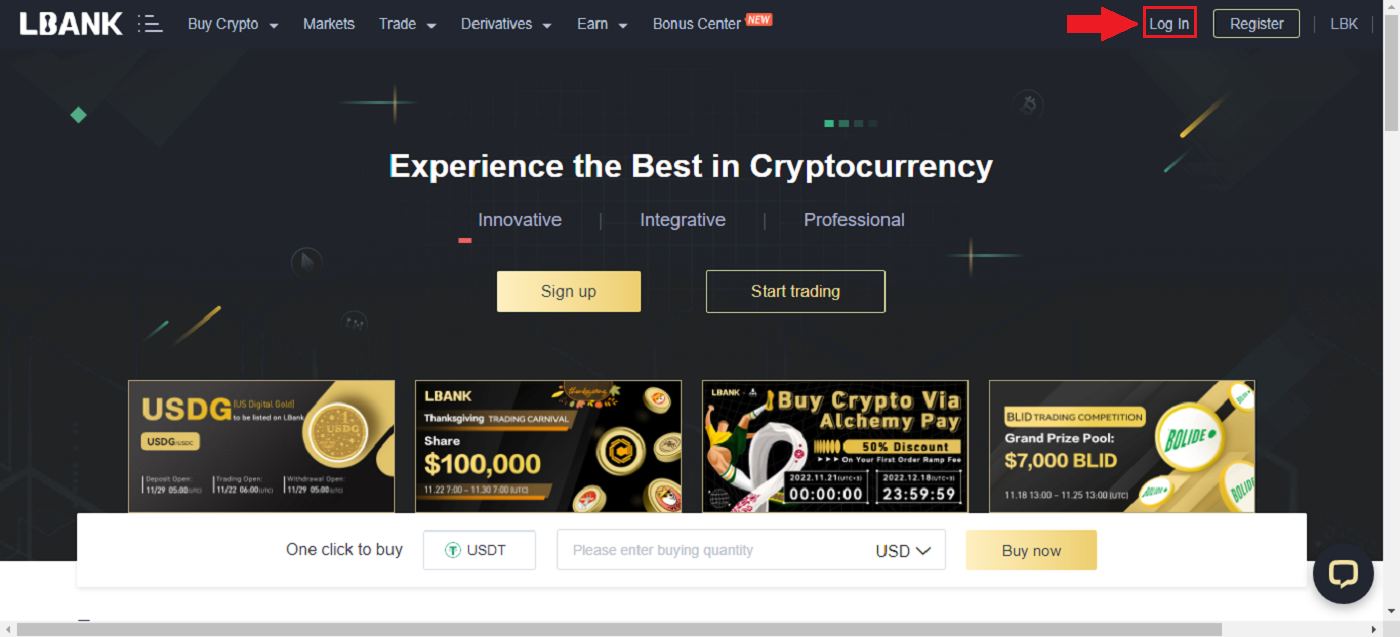
2. คลิก[เข้าสู่ระบบ]หลังจากระบุ[อีเมล]และ[รหัสผ่าน] ที่ลงทะเบียน แล้ว
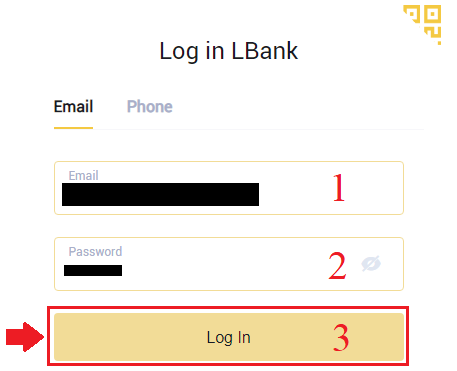
3. เราเสร็จสิ้นการเข้าสู่ระบบแล้ว
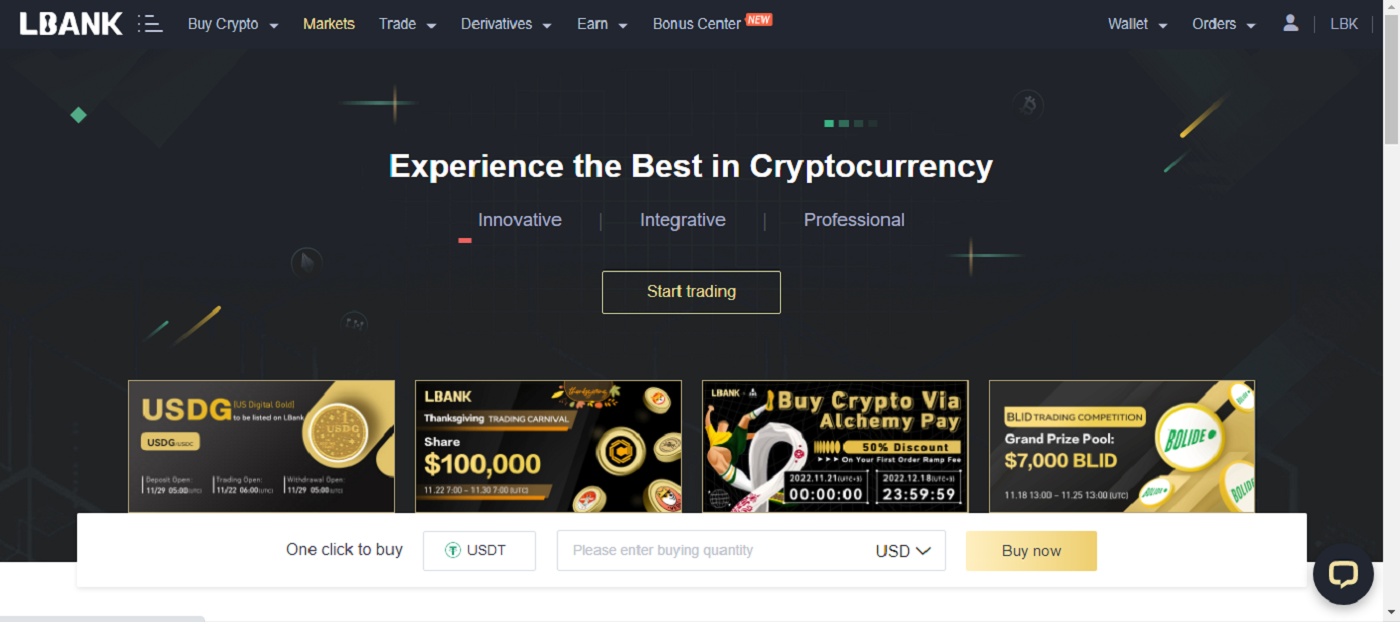
ลงชื่อเข้าใช้ LBank โดยใช้ Apple
คุณยังมีทางเลือกในการลงชื่อเข้าใช้บัญชี LBank ของคุณผ่าน Apple บนเว็บ สิ่งเดียวที่คุณต้องทำคือ:
1. ไปที่หน้าแรกของ LBankและเลือก[เข้าสู่ระบบ]จากมุมขวาบน
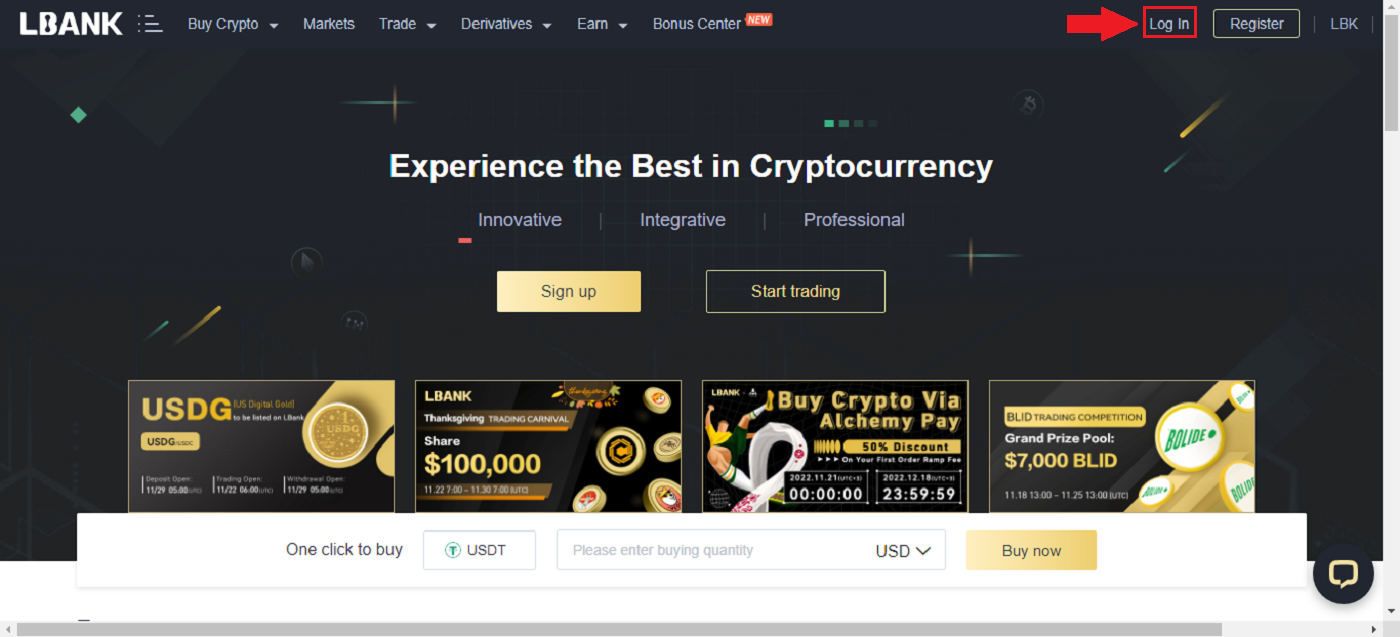
2. คลิกที่ปุ่มแอปเปิ้ล
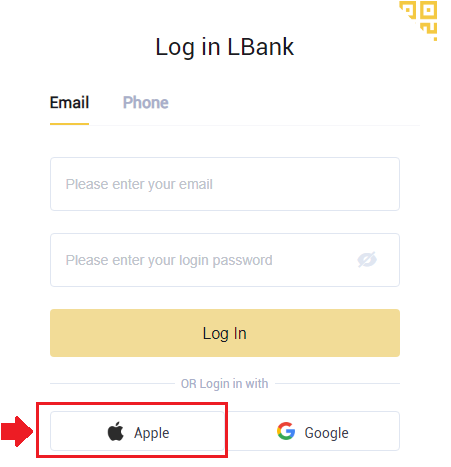
3. หน้าต่างเข้าสู่ระบบ Apple จะเปิดขึ้น ซึ่งคุณจะต้องป้อน[ID Apple]และป้อน[รหัสผ่าน]จากบัญชี Apple ของคุณ
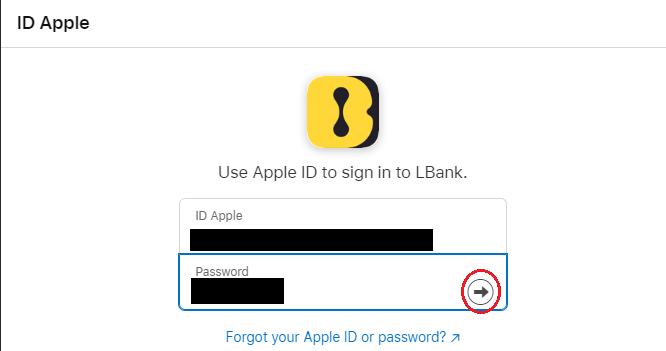
4. กรอก[รหัสยืนยัน] และส่งข้อความไปยัง ID Apple ของคุณ
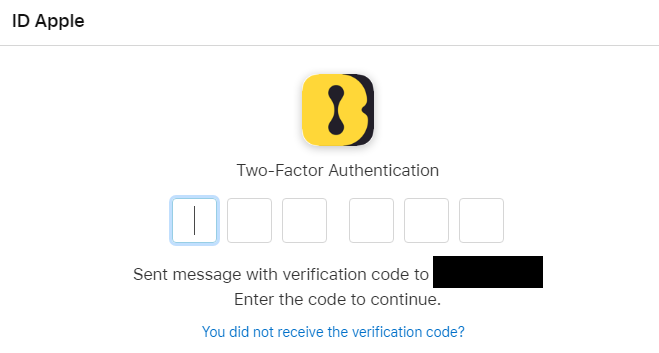
5. นอกจากนี้ หากคุณกด[Trust]คุณไม่จำเป็นต้องป้อนรหัสยืนยันในครั้งต่อไปที่คุณเข้าสู่ระบบ
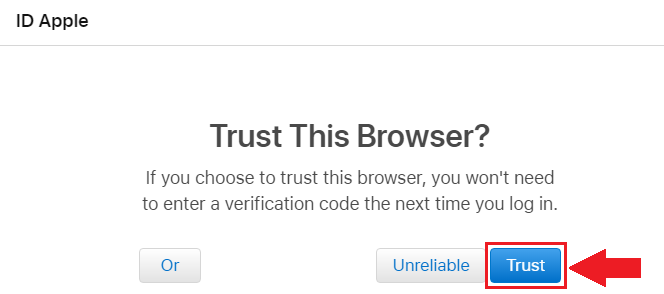
6. คลิก[Continue]เพื่อดำเนินการต่อ
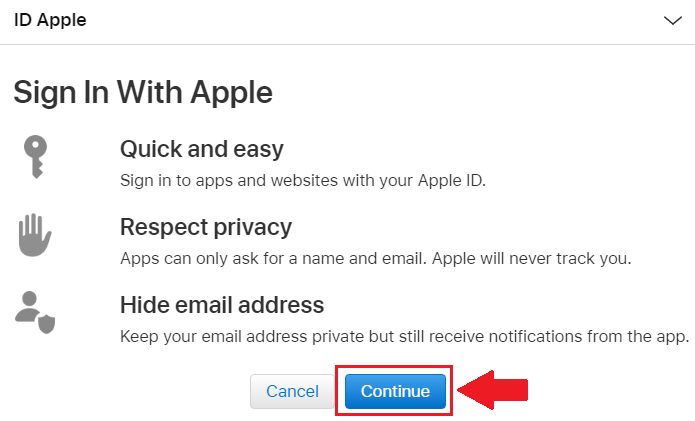
7. หากคุณต้องการเผยแพร่ที่อยู่อีเมลของคุณ ให้คลิก[แบ่งปันที่อยู่อีเมล]หรือเลือก[ซ่อนที่อยู่อีเมล]เพื่อให้ที่อยู่อีเมลของคุณเป็นส่วนตัว จากนั้นกด[ดำเนินการต่อ ]
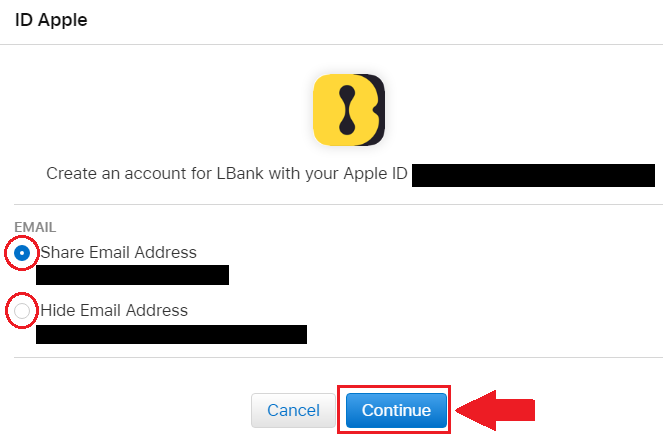
8. เพื่อให้การเชื่อมโยงบัญชีของคุณเสร็จสมบูรณ์ คุณสามารถกรอกในช่องด้านบนสุดของ[ที่อยู่อีเมล]และป้อน[รหัสผ่าน]ในช่องที่สอง คลิกที่[ลิงค์]เพื่อรวมสองบัญชีเป็นหนึ่งเดียว
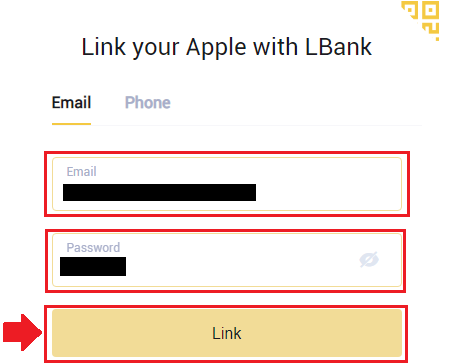
9. เราได้เสร็จสิ้นขั้นตอนการเข้าสู่ระบบ
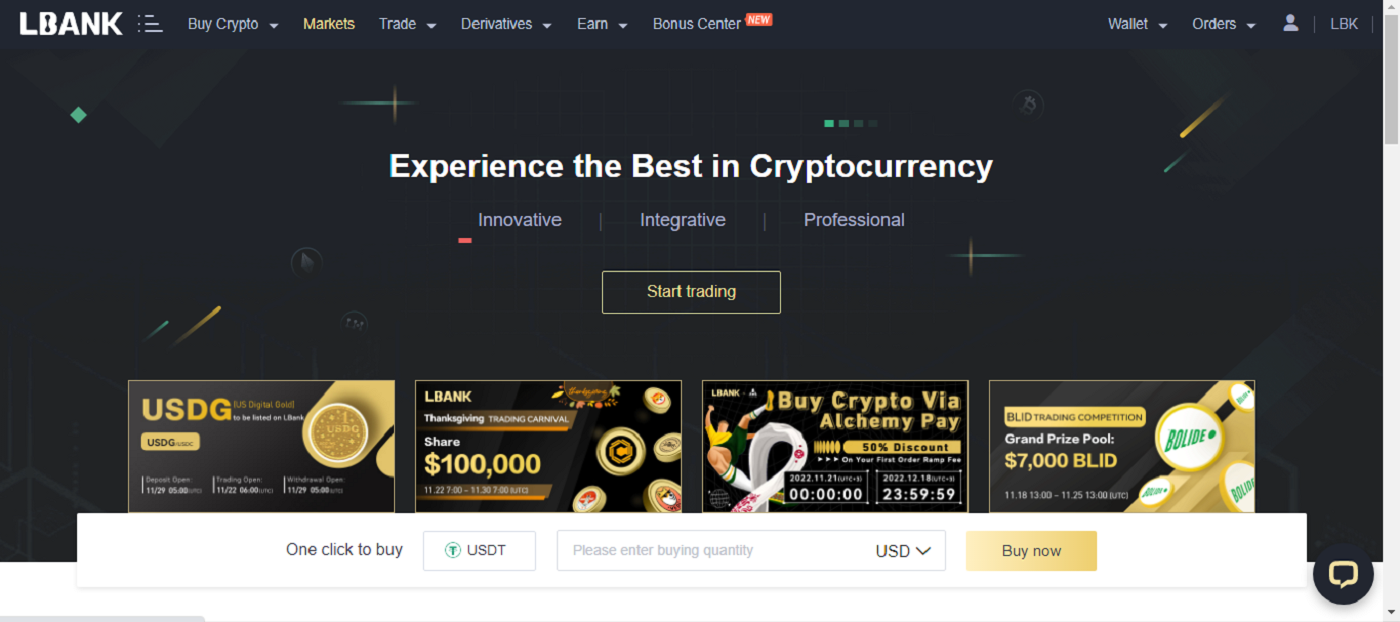
ลงชื่อเข้าใช้ LBank โดยใช้ Google
1. ไปที่หน้าหลักของ LBankและเลือก[เข้าสู่ระบบ]จากมุมขวาบน
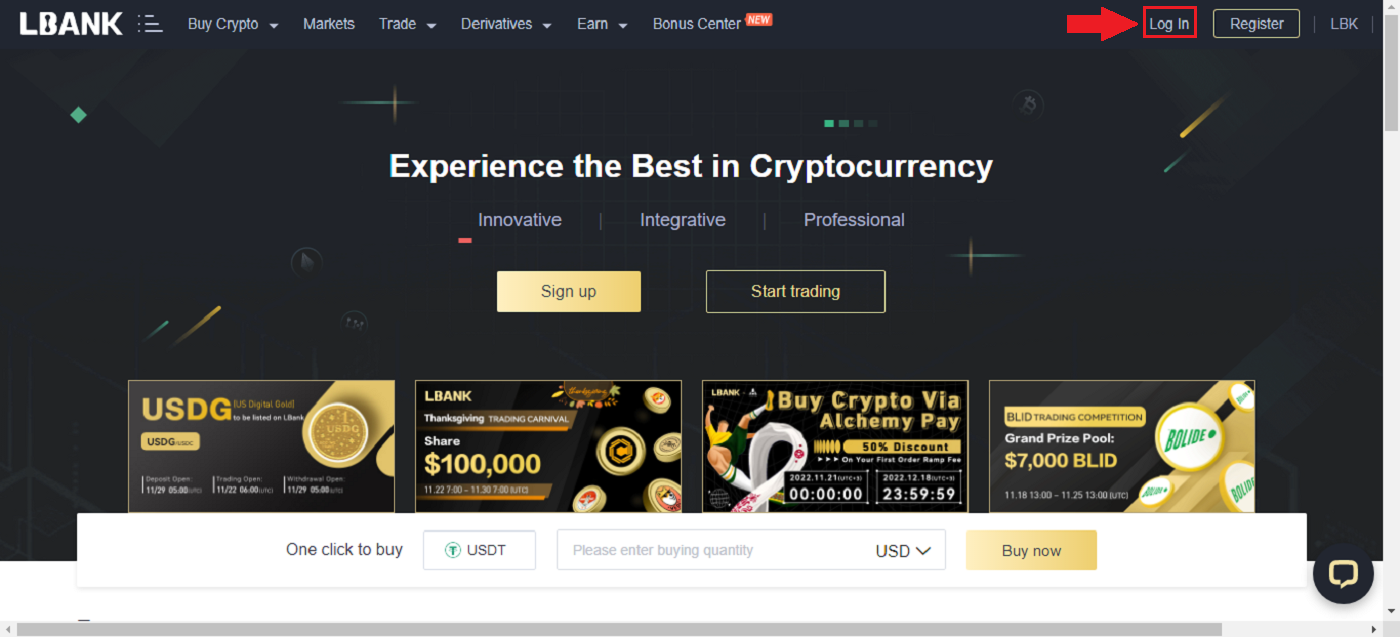
2. คลิกที่ปุ่ม Google
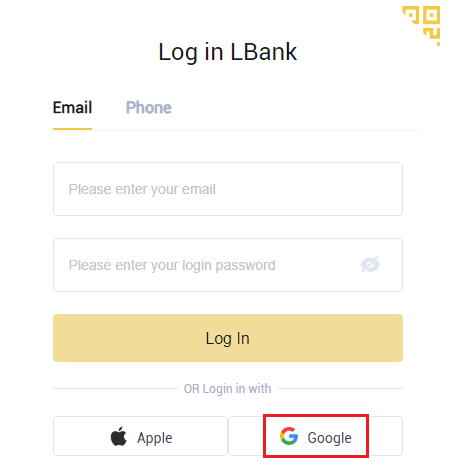
3. หน้าต่างสำหรับลงชื่อเข้าใช้บัญชี Google ของคุณจะเปิดขึ้น ป้อนที่อยู่ Gmail ของคุณที่นั่น จากนั้นคลิก[ ถัดไป]
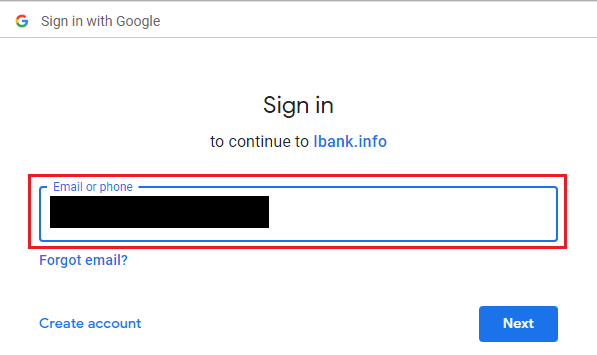
4. จากนั้นป้อนรหัสผ่านของบัญชี Gmail ของคุณ แล้วคลิก[ถัดไป ]
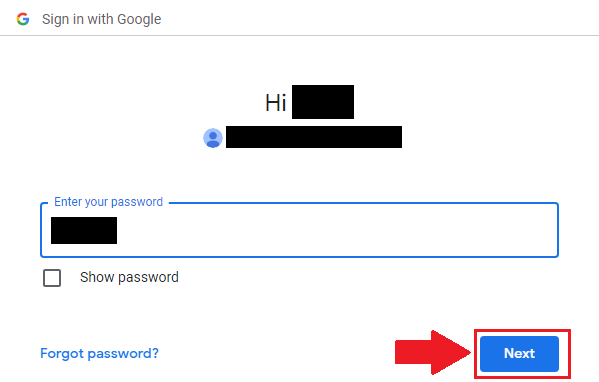
5. เพื่อให้การเชื่อมโยงบัญชีของคุณเสร็จสมบูรณ์ คุณสามารถกรอกในช่องด้านบนสุดของ[ที่อยู่อีเมล]และป้อน[รหัสผ่าน]ในช่องที่สอง คลิกที่[ลิงค์]เพื่อรวมสองบัญชีเป็นหนึ่งเดียว
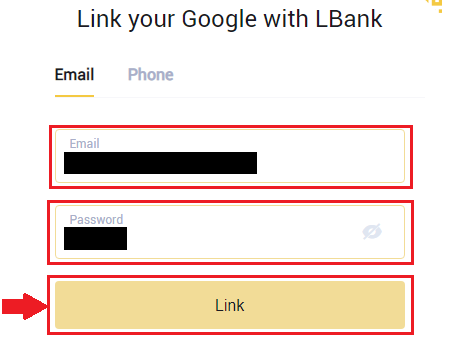
6. เราได้เสร็จสิ้นขั้นตอนการเข้าสู่ระบบ
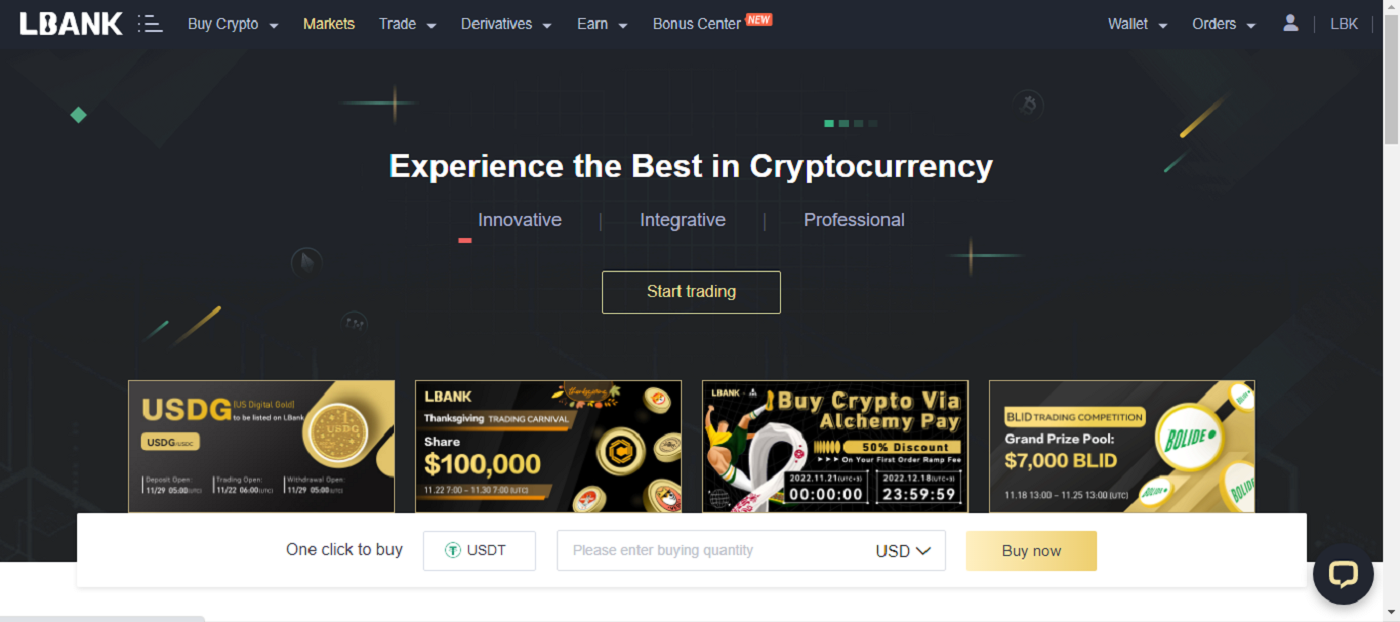
ลงชื่อเข้าใช้ LBank โดยใช้หมายเลขโทรศัพท์
1. ไปที่หน้าแรกของ LBankแล้วคลิก[เข้าสู่ระบบ] ที่มุมขวาบน
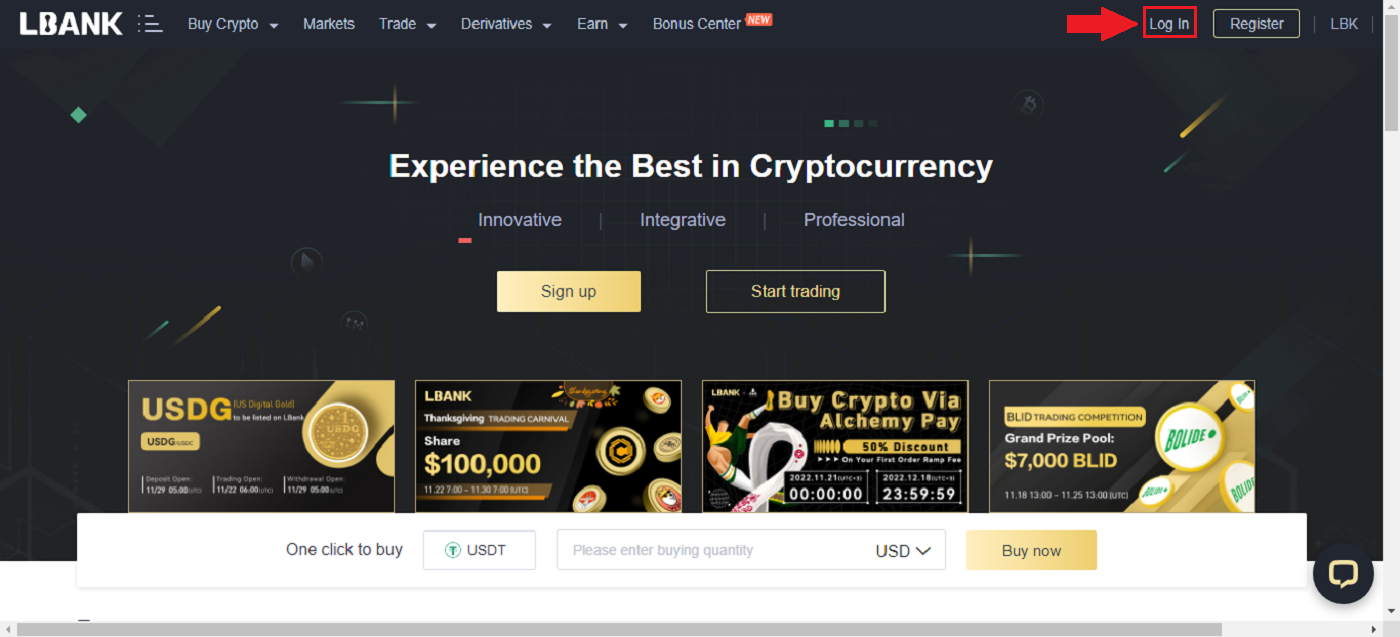
2. คลิกที่ปุ่ม[โทรศัพท์] เลือก รหัสพื้นที่และป้อนหมายเลขโทรศัพท์ ของคุณ จากนั้น ระบบ จะลงทะเบียนรหัสผ่าน จากนั้นคลิก[เข้าสู่ระบบ ]
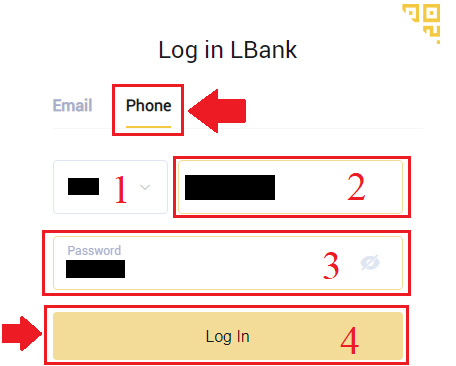
3. เราเสร็จสิ้นการเข้าสู่ระบบแล้ว
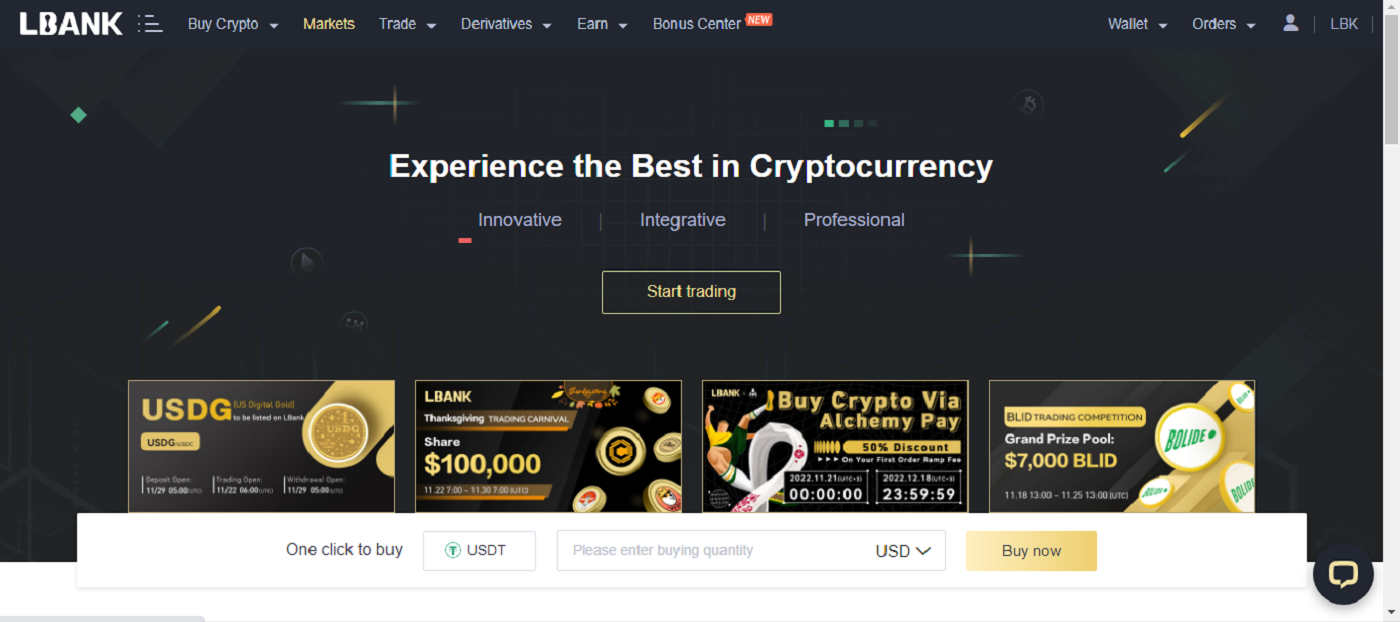
ลงชื่อเข้าใช้บัญชี LBank ของคุณ [มือถือ]
ลงชื่อเข้าใช้บัญชี LBank ของคุณผ่านแอพ LBank
1. เปิด LBank App [LBank App iOS]หรือ [ LBank App Android] ที่ดาวน์โหลดมา แล้วกด[Log In]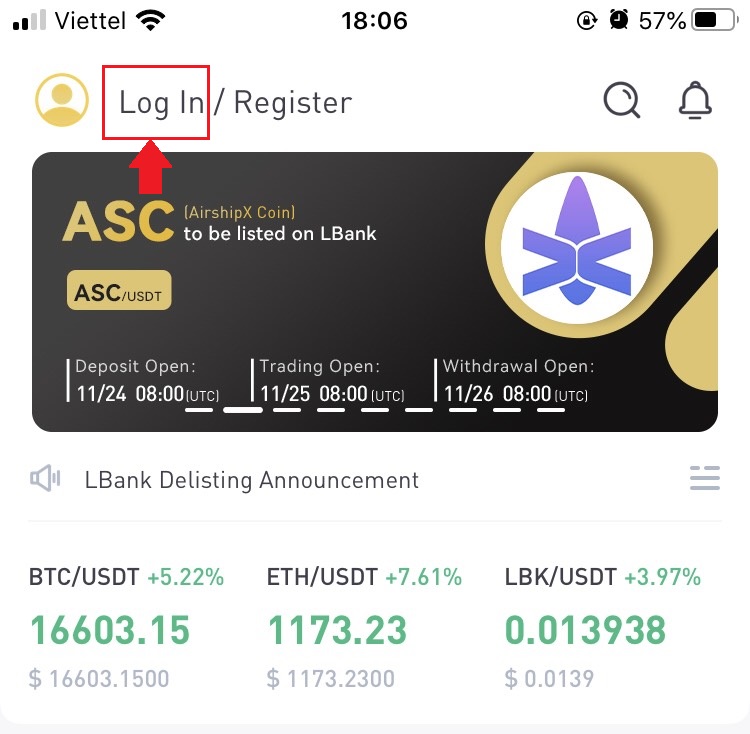
2. ป้อน[ที่อยู่อีเมล]และ[รหัสผ่าน]ที่คุณได้ลงทะเบียนไว้ที่ LBank แล้วคลิก ปุ่ม [เข้าสู่ระบบ] 3.
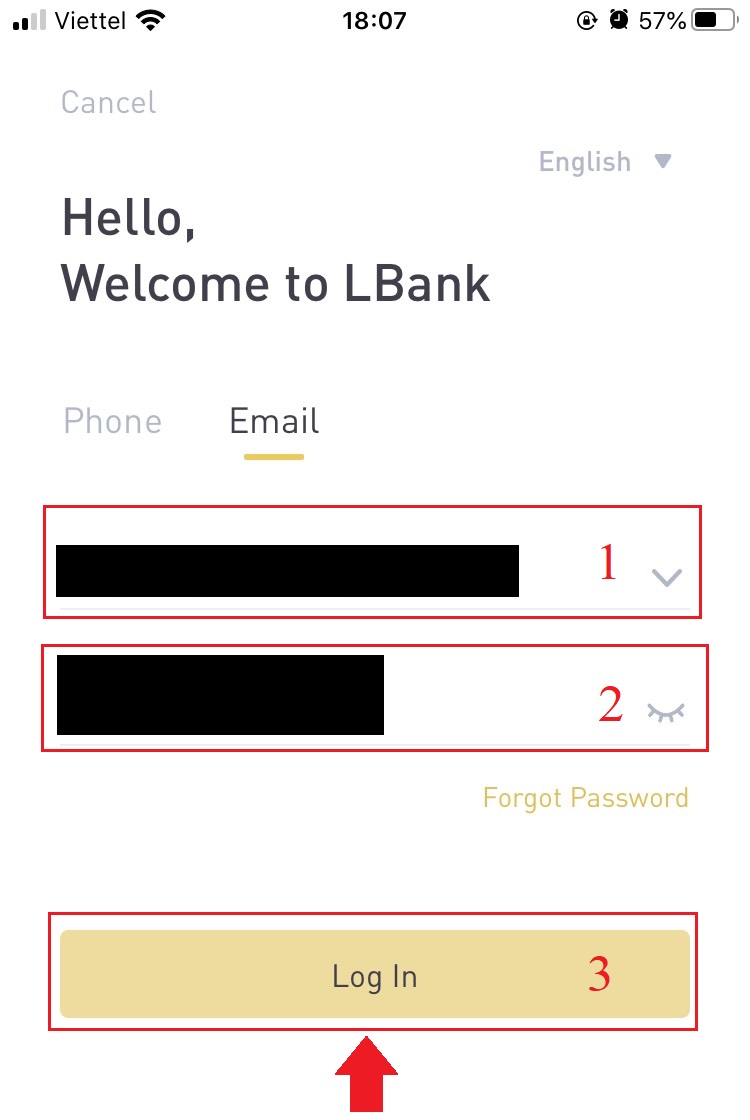
กรอก[รหัสยืนยันอีเมล]แล้วกด[ยืนยัน]
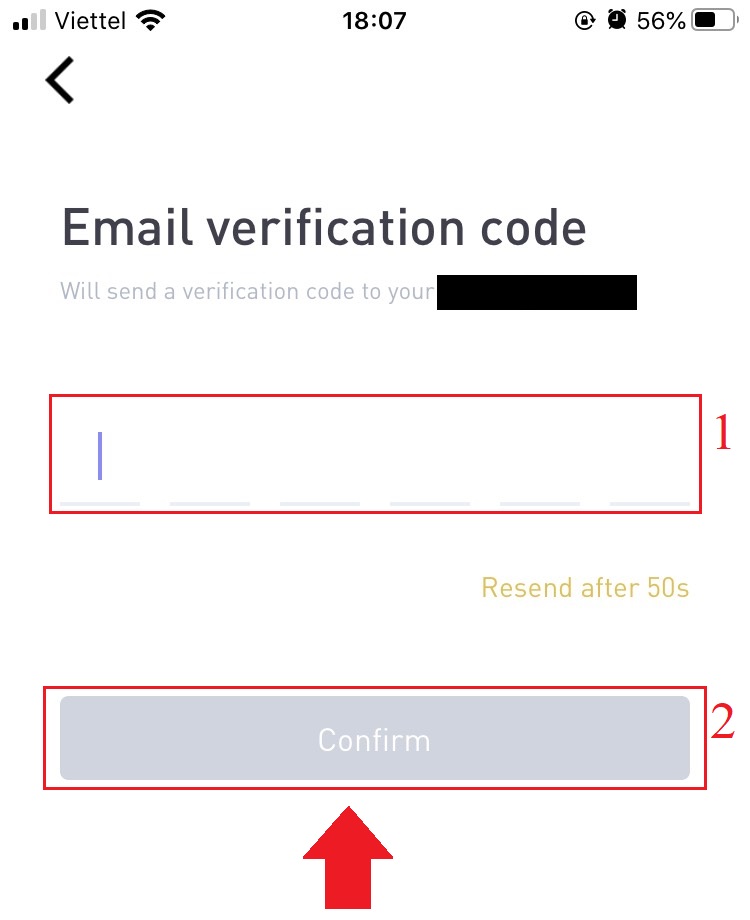
4. เราได้เสร็จสิ้นขั้นตอนการเข้าสู่ระบบ
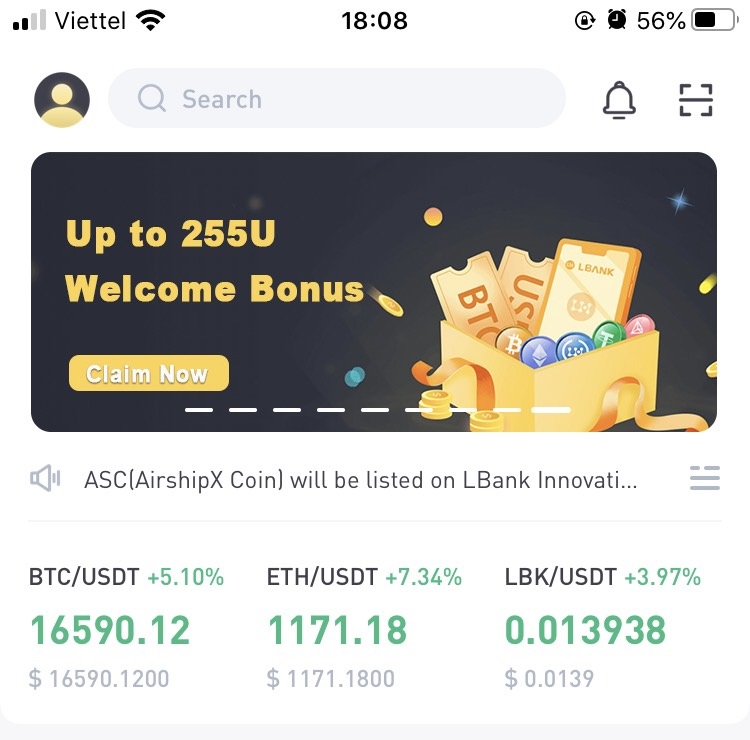
ลงชื่อเข้าใช้บัญชี LBank ของคุณผ่านเว็บมือถือ
1. ไปที่หน้าแรกของ LBankบนโทรศัพท์ของคุณ และเลือกสัญลักษณ์ที่มุมขวาบน
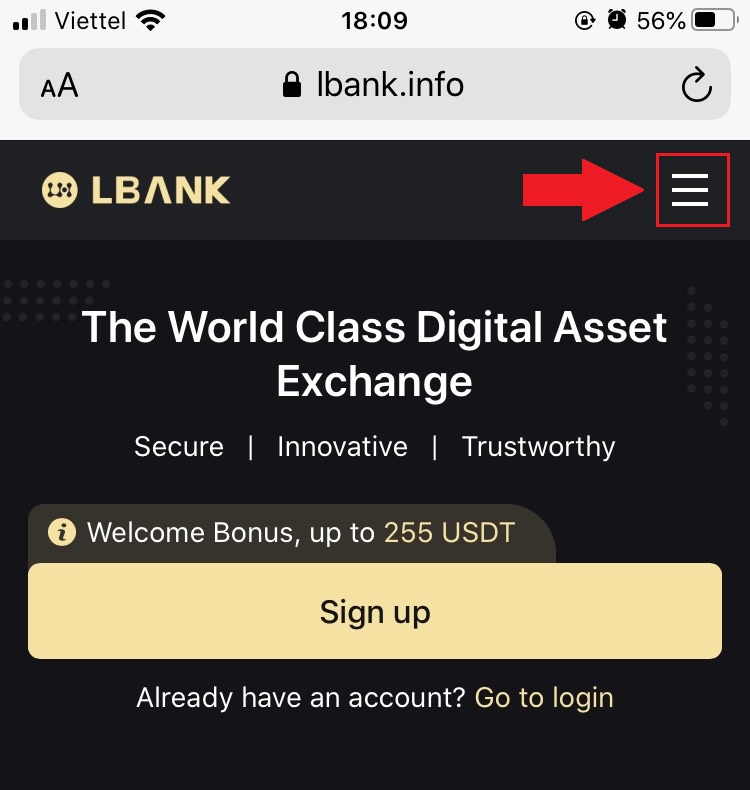
2. คลิก[เข้าสู่ระบบ ]
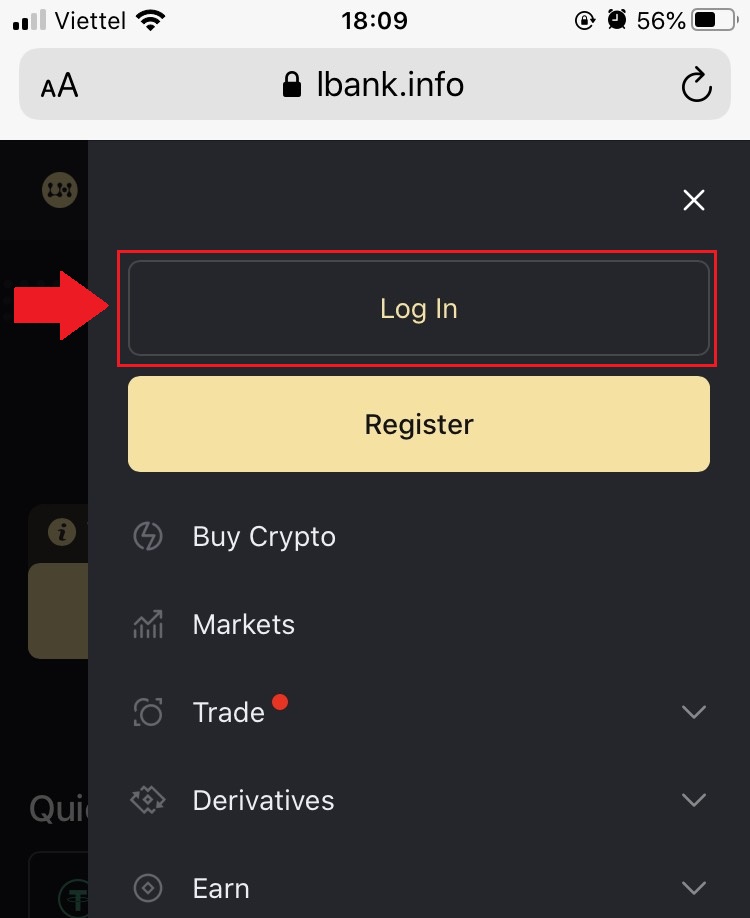
3. ป้อนที่อยู่อีเมล ของคุณ ป้อนรหัสผ่าน ของคุณ เลือก [ฉันได้อ่าน และ ยอมรับ]แล้วคลิก[เข้าสู่ระบบ]
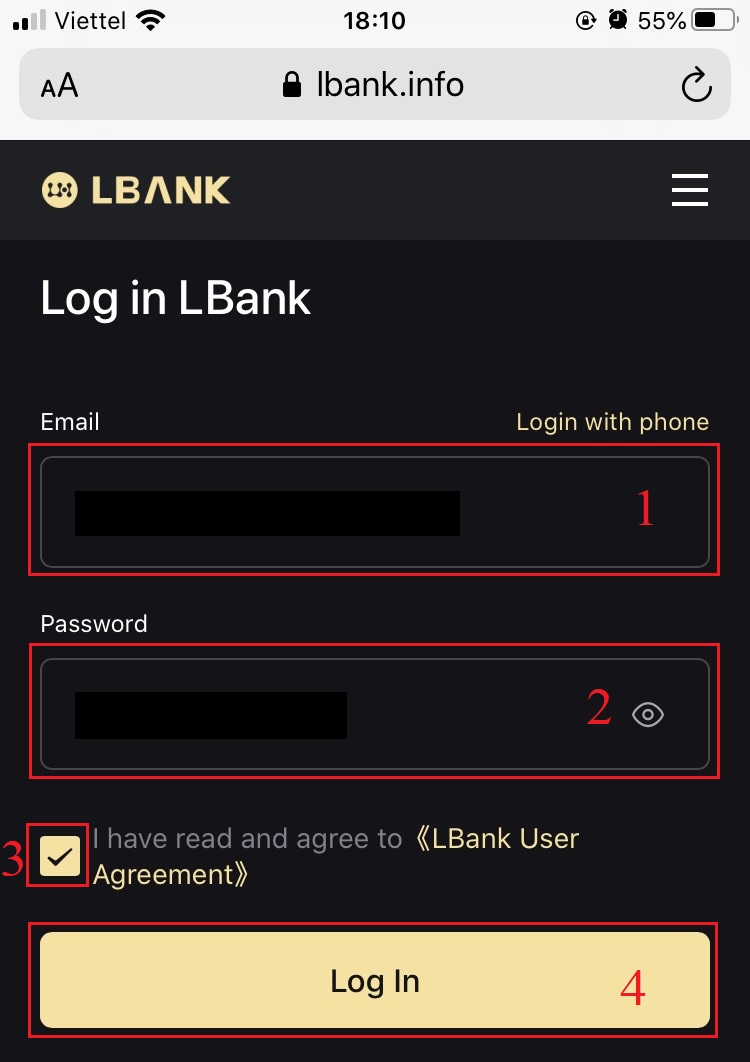
4. กรอก[รหัสยืนยันอีเมล]แล้วกด[ส่ง ]
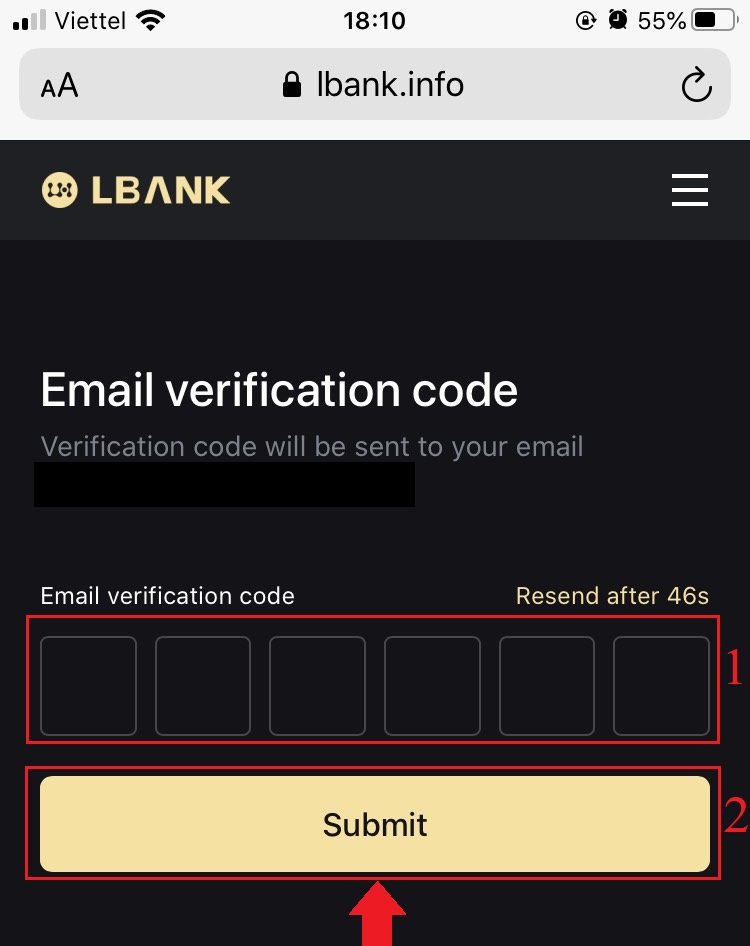
5. ขั้นตอนการเข้าสู่ระบบสิ้นสุดลงแล้ว
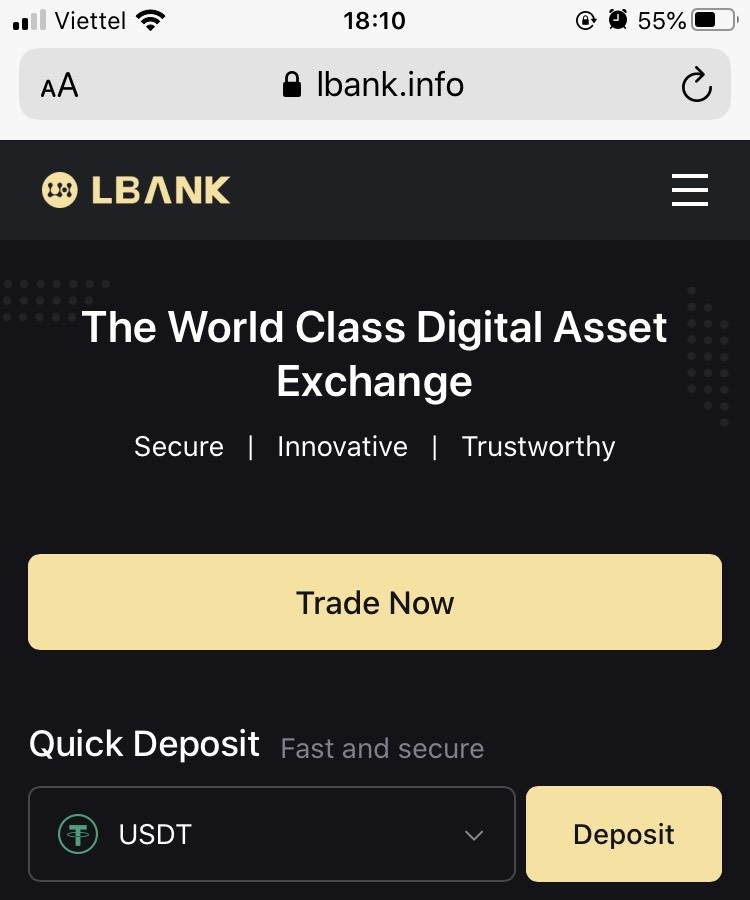
คำถามที่พบบ่อย (FAQ) เกี่ยวกับการลงชื่อเข้าใช้
วิธีรับรหัสผ่านลงชื่อเข้าใช้ของคุณ?
ขั้นแรก เวอร์ชันเว็บ (ฝั่งคอมพิวเตอร์) จะดึงรหัสผ่าน โดยมีรายละเอียดดังนี้:1. คลิก[ลืมรหัสผ่าน]ในหน้าเข้าสู่ระบบเพื่อเข้าสู่หน้าการกู้คืนรหัสผ่าน
2. จากนั้นทำตามขั้นตอนในหน้านี้ ป้อนบัญชีและรหัสผ่านใหม่ของคุณ และตรวจสอบให้แน่ใจว่ารหัสผ่านใหม่ของคุณเหมือนกัน ป้อนรหัสยืนยันอีเมลของคุณ
3. หลังจากคลิก[ถัดไป]ระบบจะข้ามไปยังหน้าเข้าสู่ระบบโดยอัตโนมัติ จากนั้นจึงดำเนินการ[ แก้ไขรหัสผ่าน]
หากคุณมีปัญหาใดๆ กรุณาติดต่ออีเมลอย่างเป็นทางการของ LBank [email protected]เรายินดีที่จะให้บริการที่น่าพอใจที่สุดแก่คุณและแก้ไขข้อสงสัยของคุณโดยเร็วที่สุด ขอขอบคุณอีกครั้งสำหรับการสนับสนุนและความเข้าใจของคุณ!
เหตุใดฉันจึงได้รับอีเมลแจ้งการลงชื่อเข้าใช้ที่ไม่รู้จัก?
การแจ้งเตือนการลงชื่อเข้าใช้ที่ไม่รู้จักเป็นมาตรการป้องกันความปลอดภัยของบัญชี เพื่อปกป้องความปลอดภัยของบัญชีของคุณ CoinEx จะส่งอีเมล [การแจ้งเตือนการลงชื่อเข้าใช้ที่ไม่รู้จัก] ให้คุณเมื่อคุณเข้าสู่ระบบบนอุปกรณ์ใหม่ ในตำแหน่งใหม่ หรือจากที่อยู่ IP ใหม่
โปรดตรวจสอบอีกครั้งว่าที่อยู่ IP ลงชื่อเข้าใช้และตำแหน่งที่ตั้งในอีเมล [Unknown Sign-in Notification] เป็นของคุณหรือไม่ หาก
ใช่ โปรดอย่าสนใจอีเมลดังกล่าว
ถ้าไม่ โปรดรีเซ็ตรหัสผ่านเข้าสู่ระบบหรือปิดการใช้งานบัญชีของคุณ และส่งตั๋วทันทีเพื่อหลีกเลี่ยงการสูญเสียทรัพย์สินโดยไม่จำเป็น
วิธีถอน USDT/Bitcoin จาก LBank
วิธีถอน USDT จาก LBank บนเว็บไซต์
ลองใช้ USDT (ERC20) เพื่ออธิบายวิธีการโอน crypto จากบัญชี LBank ของคุณไปยังแพลตฟอร์มภายนอกหรือกระเป๋าเงิน
1. หลังจากลงชื่อเข้าใช้ คลิก[Wallet] - [Spot ]
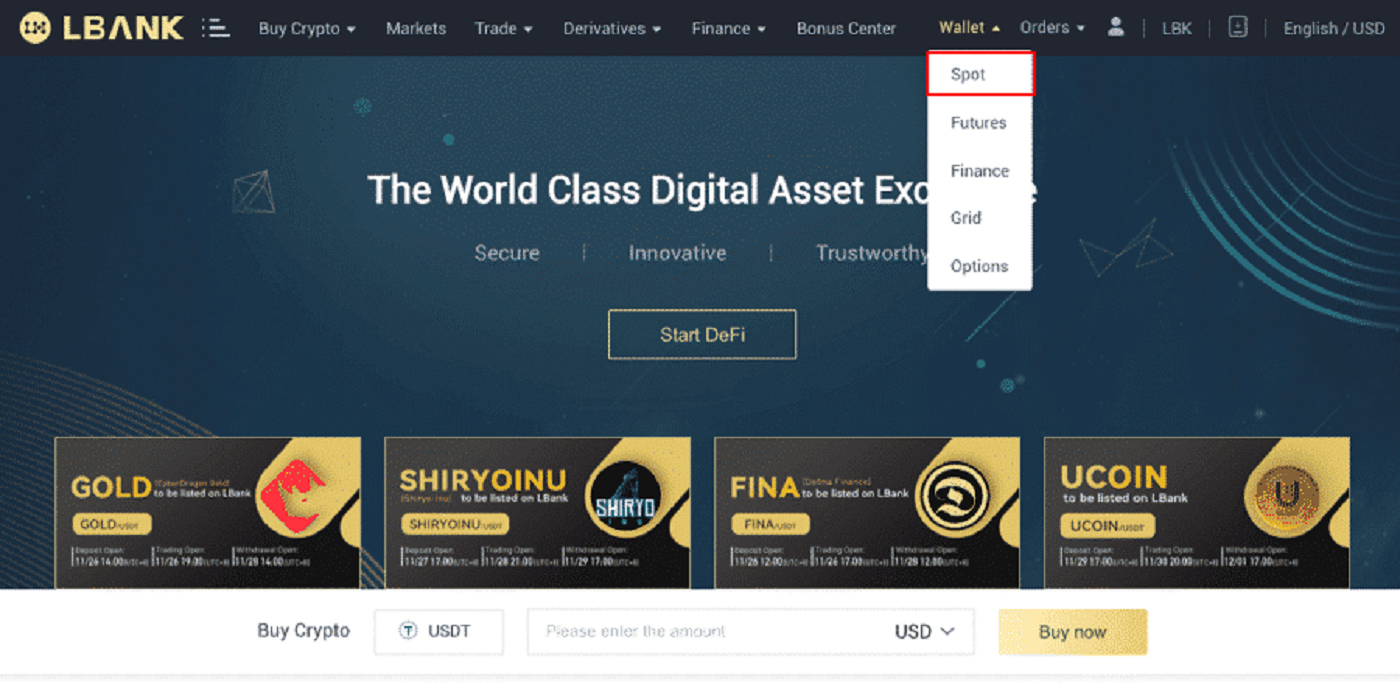 2. คลิกที่ [ถอน ]
2. คลิกที่ [ถอน ]
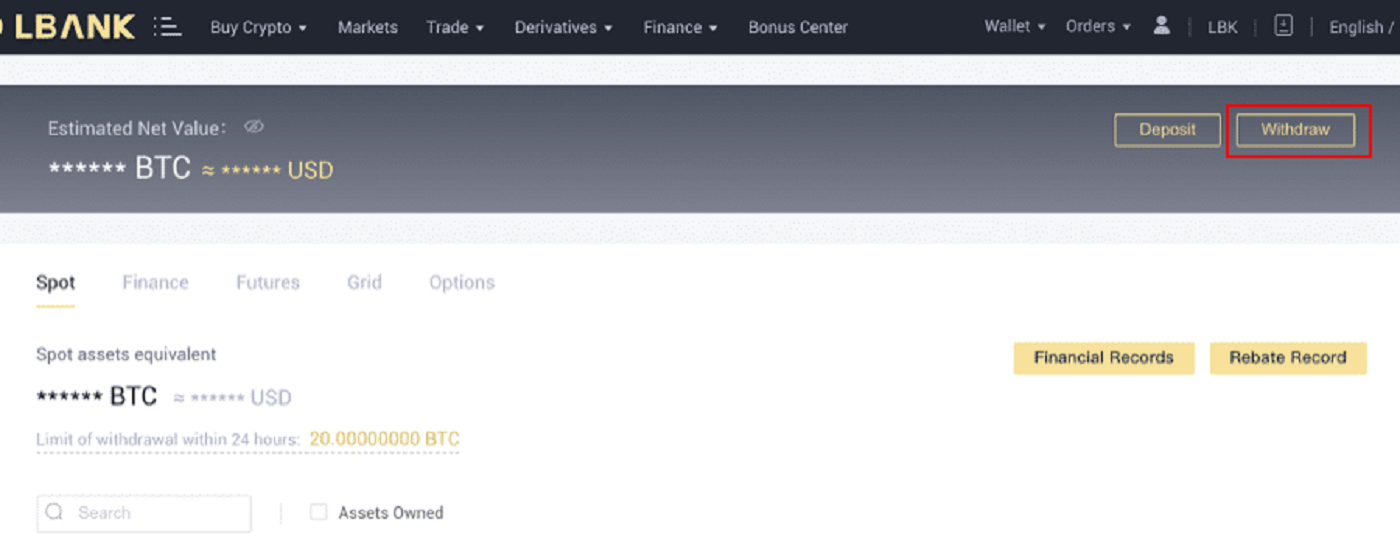
3. เลือกตัวเลือกการถอนเงินดิจิตอล ในภาพประกอบนี้ เราจะนำ USDT ออก
4. เลือกเครือข่าย ในขณะที่เรากำลังถอน BTC เราสามารถเลือกระหว่าง ERC20 หรือ TRC20 คุณจะเห็นค่าธรรมเนียมเครือข่ายสำหรับธุรกรรมนี้ด้วย โปรดตรวจสอบให้แน่ใจว่าเครือข่ายตรงกับที่อยู่ที่เครือข่ายป้อนเพื่อหลีกเลี่ยงการสูญเสียจากการถอน
5. ป้อนที่อยู่ของผู้รับหรือเลือกจากรายการสมุดที่อยู่ของคุณในภายหลัง
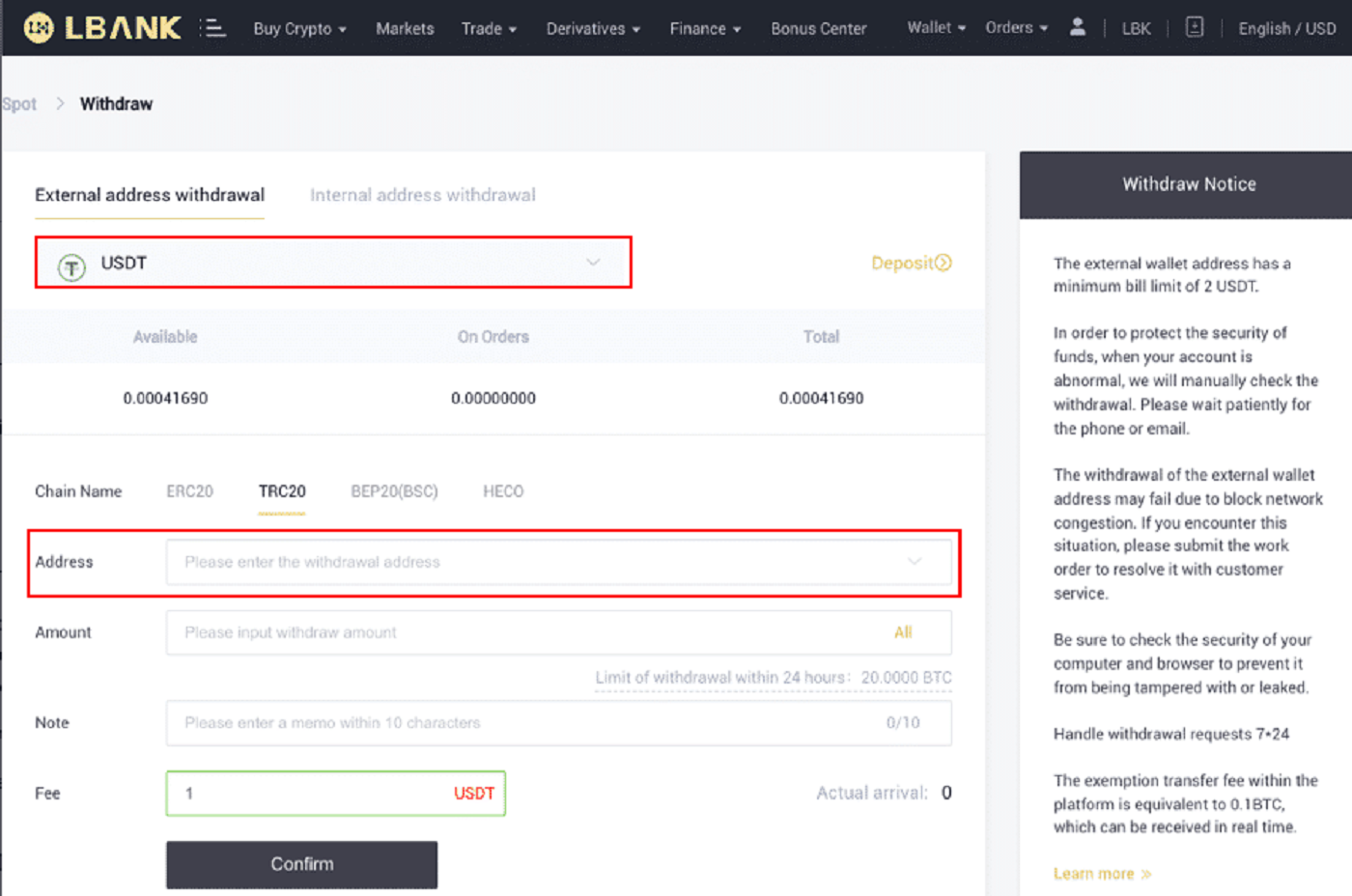
6. เลือกเหรียญและเครือข่าย จากนั้นป้อนที่อยู่
- Wallet Label คือชื่อที่กำหนดเองซึ่งคุณสามารถตั้งให้กับที่อยู่การถอนแต่ละรายการเพื่อเป็นข้อมูลอ้างอิงของคุณเอง
- MEMO เป็นทางเลือก ตัวอย่างเช่น คุณต้องระบุ MEMO เมื่อส่งเงินไปยังบัญชี LBank อื่นหรือการแลกเปลี่ยนอื่น คุณไม่จำเป็นต้องมี MEMO เมื่อส่งเงินไปยังที่อยู่ Trust Wallet
- ตรวจสอบให้แน่ใจว่าได้ตรวจสอบอีกครั้งว่าจำเป็นต้องใช้ MEMO หรือไม่ หากจำเป็นต้องใช้ MEMO และคุณไม่ได้ให้ คุณอาจสูญเสียเงินของคุณ
- โปรดทราบว่าบางแพลตฟอร์มและกระเป๋าเงินเรียก MEMO ว่าแท็กหรือรหัสการชำระเงิน
7. พิมพ์จำนวนเงินที่คุณต้องการถอน
คำเตือน: หากคุณป้อนข้อมูลผิดหรือเลือกเครือข่ายผิดเมื่อทำการถ่ายโอน ทรัพย์สินของคุณจะสูญหายอย่างถาวร กรุณาตรวจสอบข้อมูลให้ถูกต้องก่อนทำการโอน
วิธีเพิ่มที่อยู่ผู้รับใหม่?
1. หากต้องการเพิ่มผู้รับใหม่ ให้คลิกบัญชี- [ ที่อยู่]
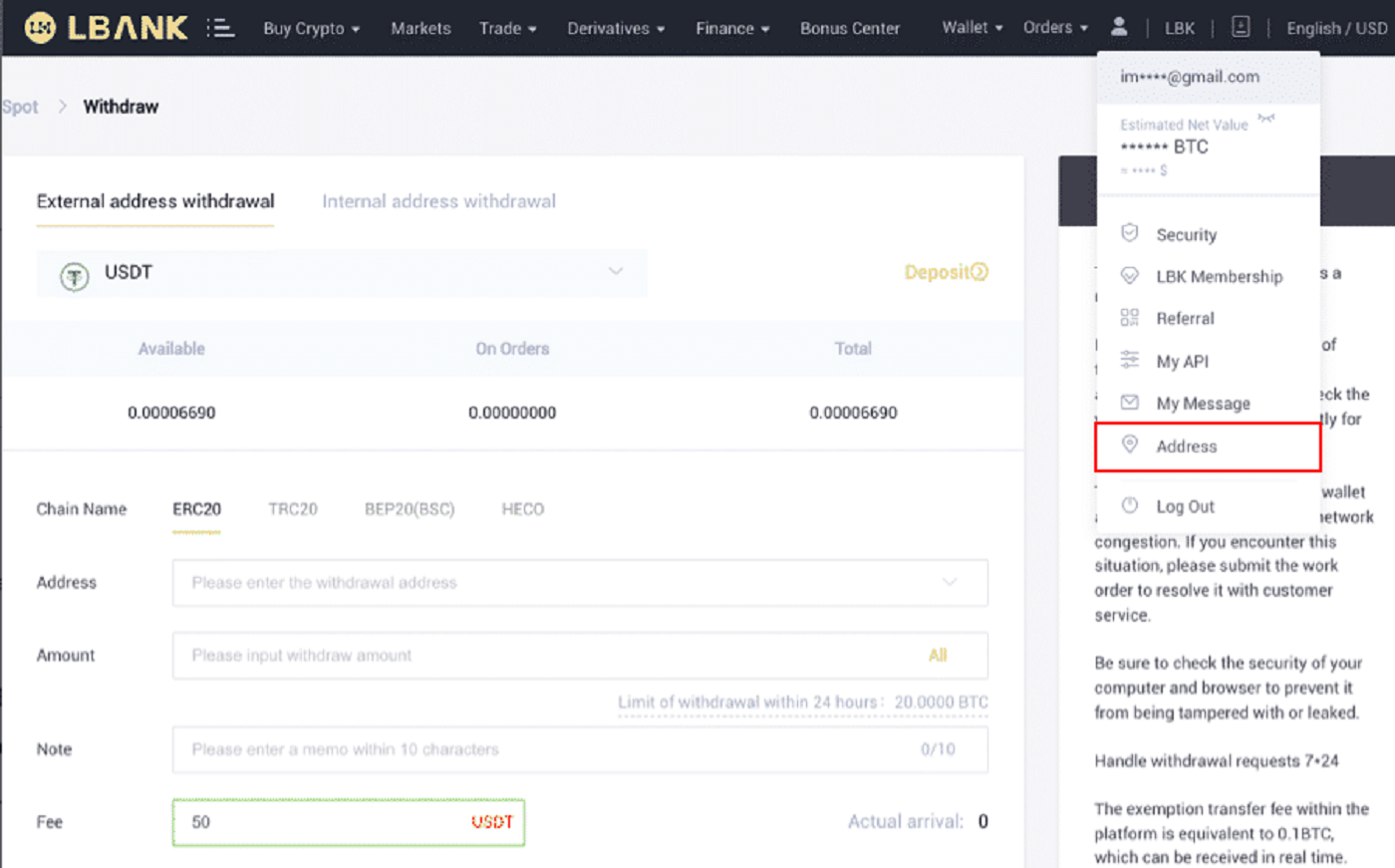
2. คลิก [ เพิ่ม ที่อยู่]
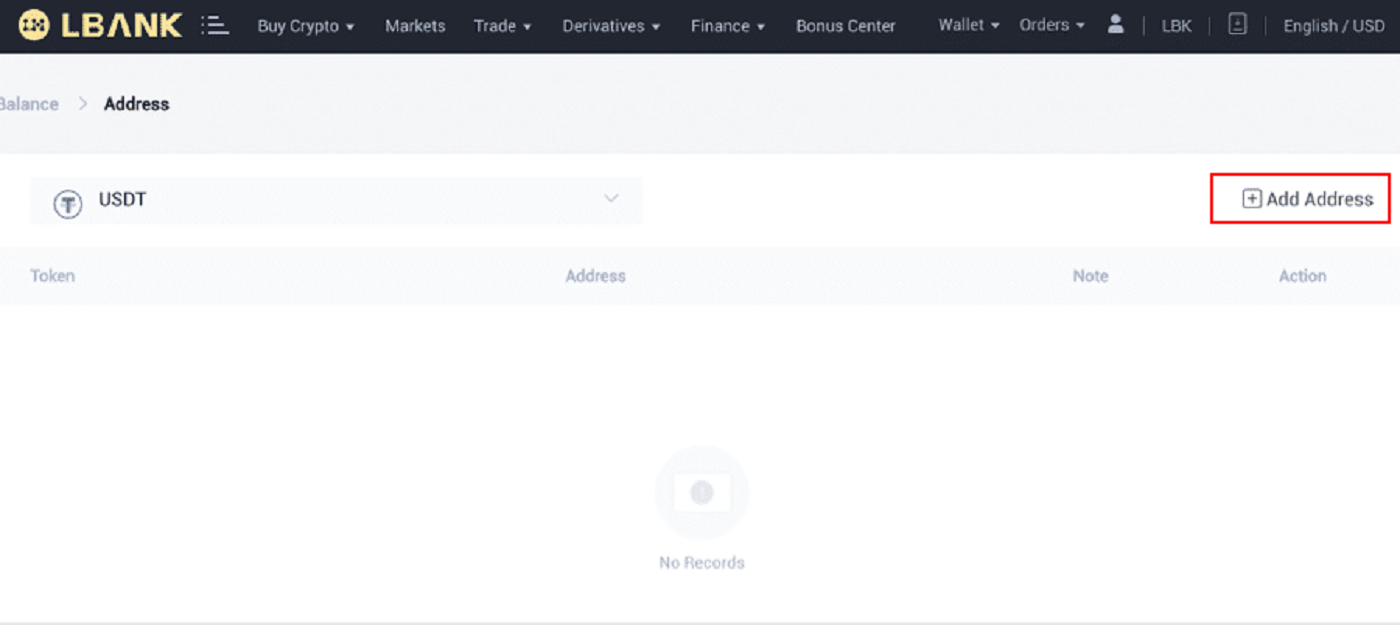
3. พิมพ์ที่อยู่ต่อไปนี้ตามที่แสดงในภาพหน้าจอ:
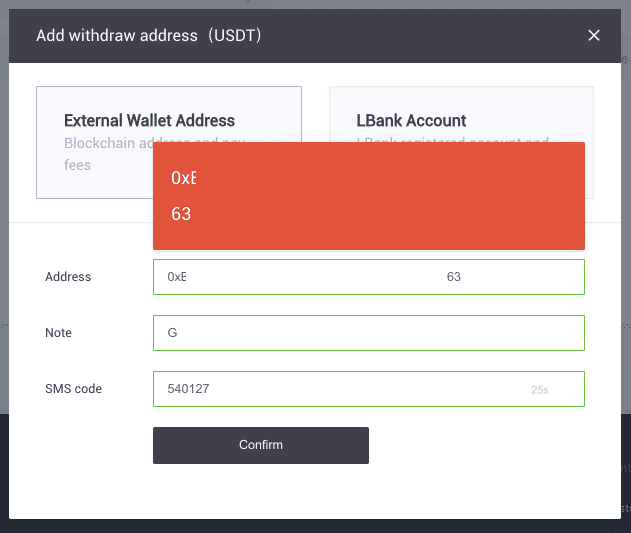
4. หลังจากคลิก[ยืนยัน]คุณจะได้เพิ่มที่อยู่ใหม่
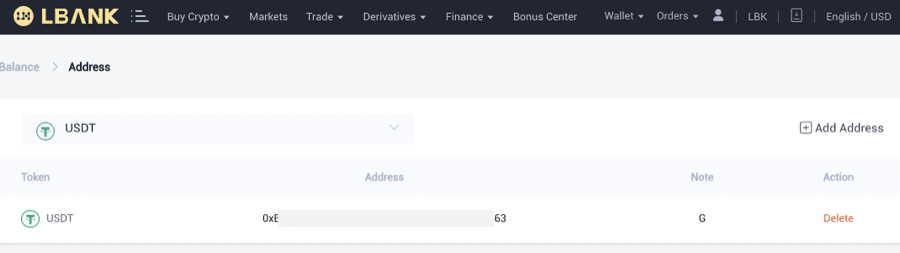
วิธีถอน USDT จากแอป LBank
ลองใช้ USDT (TRC20) เพื่ออธิบายวิธีการโอน crypto จากบัญชี LBank ของคุณไปยังแพลตฟอร์มภายนอกหรือกระเป๋าเงิน
1. ป้อนข้อมูลเข้าสู่ ระบบ
LBank ของคุณแล้วเลือก[Wallet]
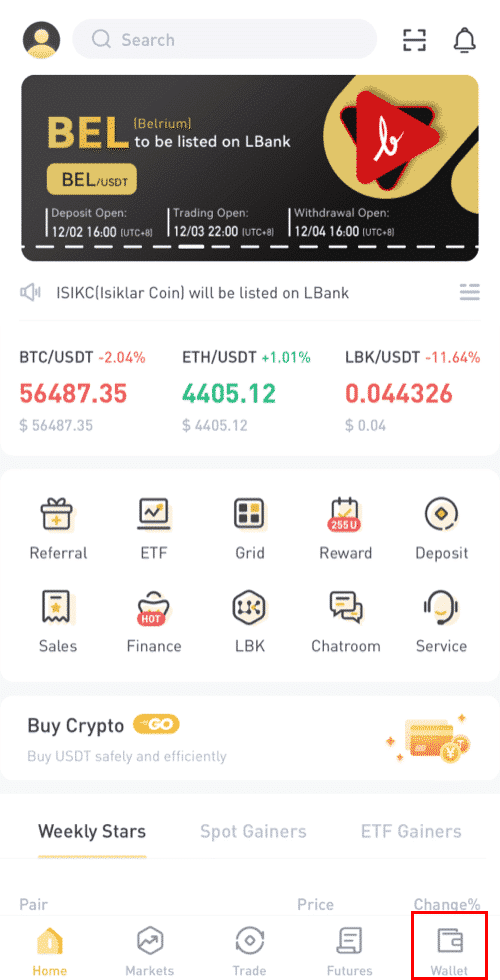
2. คลิกที่ [ถอน ]
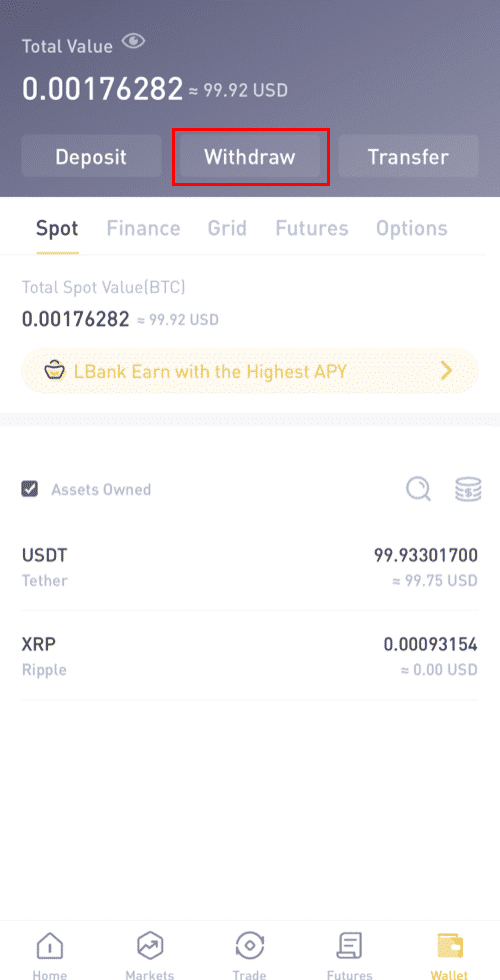
3. เลือกตัวเลือกการถอนเงินดิจิตอล ในภาพประกอบนี้ เราจะนำ USDT ออก
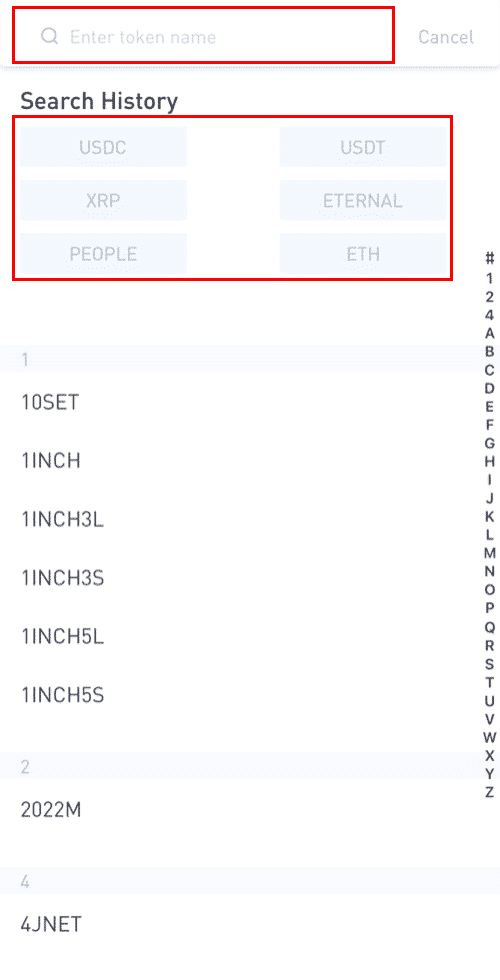
4. โปรดทราบว่าสินทรัพย์เทียบเท่าที่ซื้อผ่าน C2C ภายใน 24 ชั่วโมงไม่สามารถถอนได้
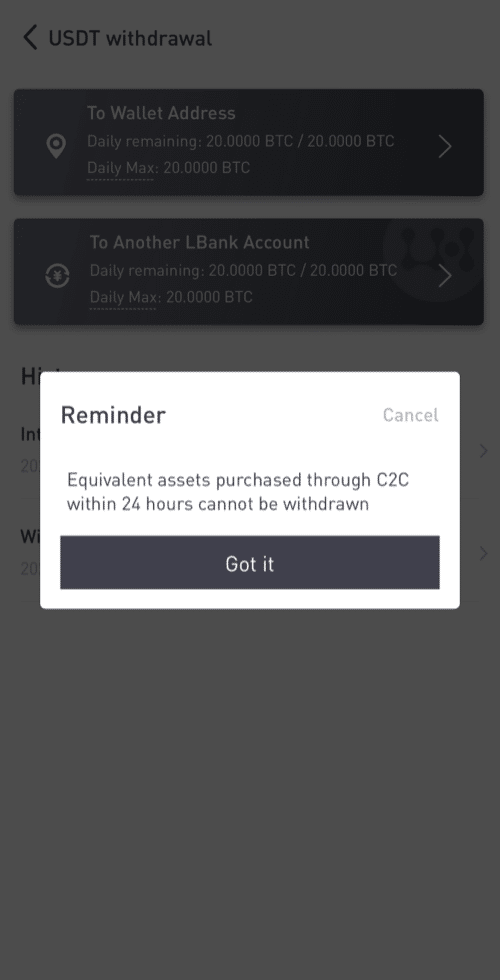
5. เลือกที่อยู่กระเป๋าเงิน
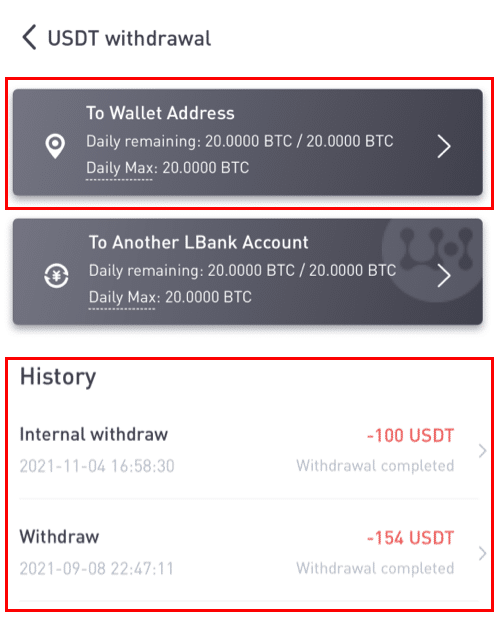
6. เลือกเครือข่าย TRC20 จากนั้นป้อนที่อยู่และจำนวนเงินที่ถอน (หมายเหตุเป็นตัวเลือก). จากนั้นคลิก[ยืนยัน ]
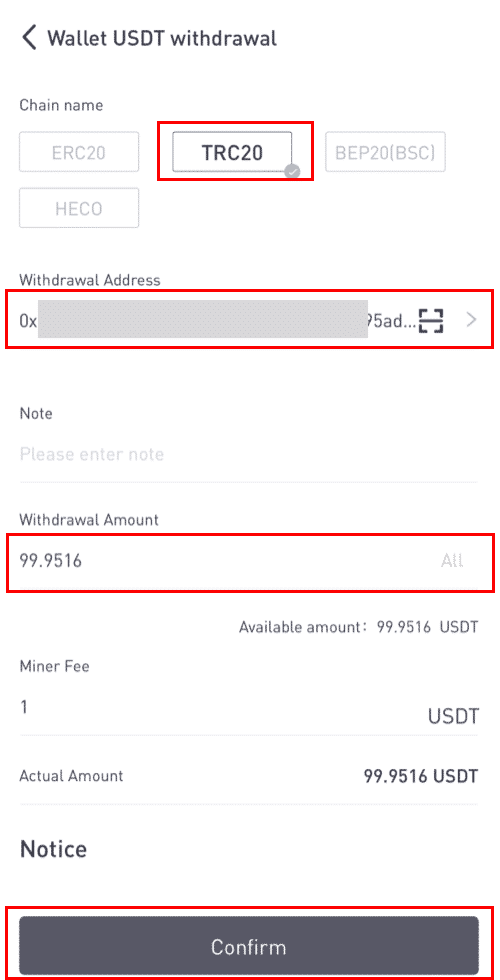
เมื่อคุณถอนโทเค็นอื่นๆ (เช่น XRP) คุณอาจถูกขอให้กรอก MEMO:
- MEMO เป็นทางเลือก ตัวอย่างเช่น คุณต้องระบุ MEMO เมื่อส่งเงินไปยังบัญชี LBank อื่นหรือการแลกเปลี่ยนอื่น คุณไม่จำเป็นต้องมี MEMO เมื่อส่งเงินไปยังที่อยู่ Trust Wallet
- ตรวจสอบให้แน่ใจว่าได้ตรวจสอบอีกครั้งว่าจำเป็นต้องใช้ MEMO หรือไม่ หากจำเป็นต้องใช้ MEMO และคุณไม่ได้ให้ คุณอาจสูญเสียเงินของคุณ
- โปรดทราบว่าบางแพลตฟอร์มและกระเป๋าเงินเรียก MEMO ว่าแท็กหรือรหัสการชำระเงิน
7. ตรวจสอบรายละเอียดเฉพาะของการถอน
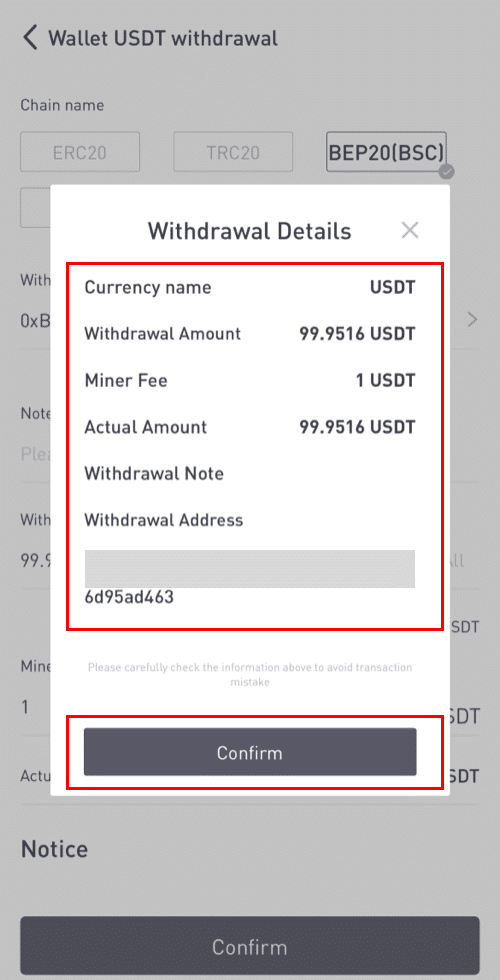
8. ป้อนรหัสยืนยันสำหรับ Google และสำหรับอีเมล

วิธีเพิ่มที่อยู่ผู้รับใหม่?
1. หากต้องการเพิ่มผู้รับใหม่ ให้คลิก [ ]
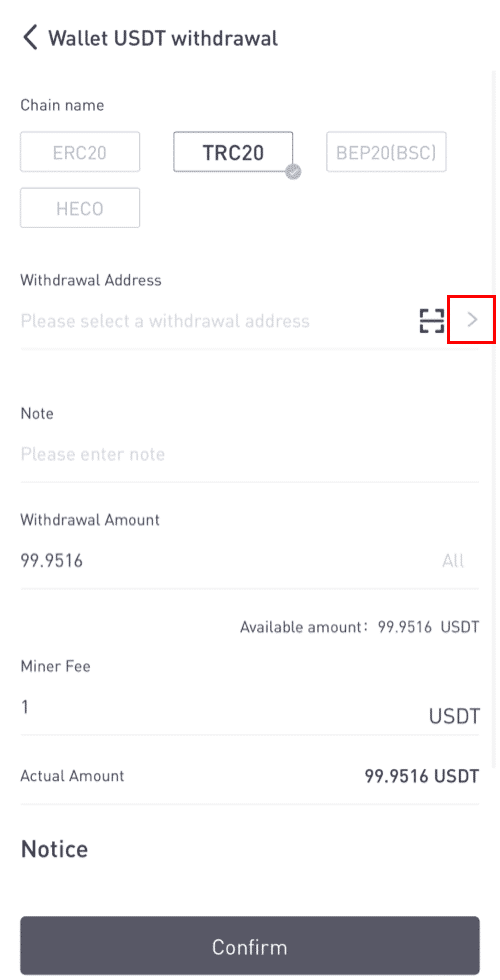
2. คลิก [ เพิ่ม ที่อยู่]
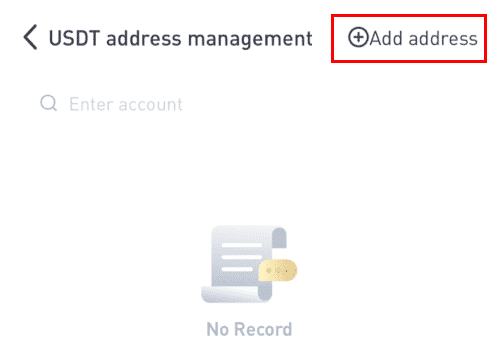
3. พิมพ์อีเมลและรหัสยืนยันที่อยู่ คุณได้เพิ่มที่อยู่ใหม่หลังจากคลิก[ เพิ่มทันที] บันทึกไม่จำเป็น
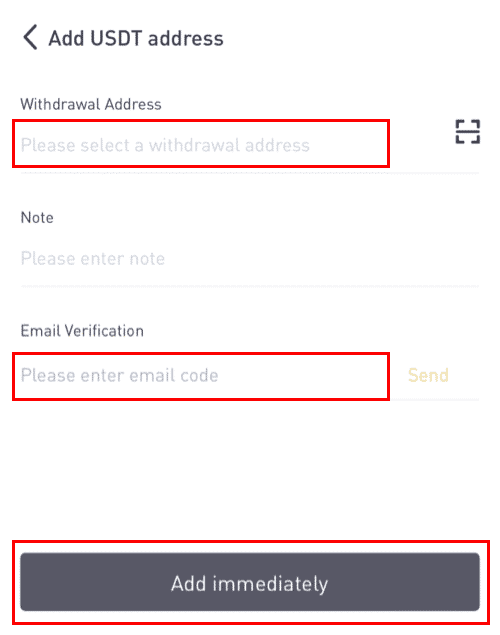

วิธีขาย USDT บน LBank ด้วยบัตรเครดิต/เดบิต
1. หลังจากเข้าสู่ระบบ เลือก[ซื้อ Crypto] - [บัตรเครดิต/เดบิต]จากเมนูบัญชี LBank
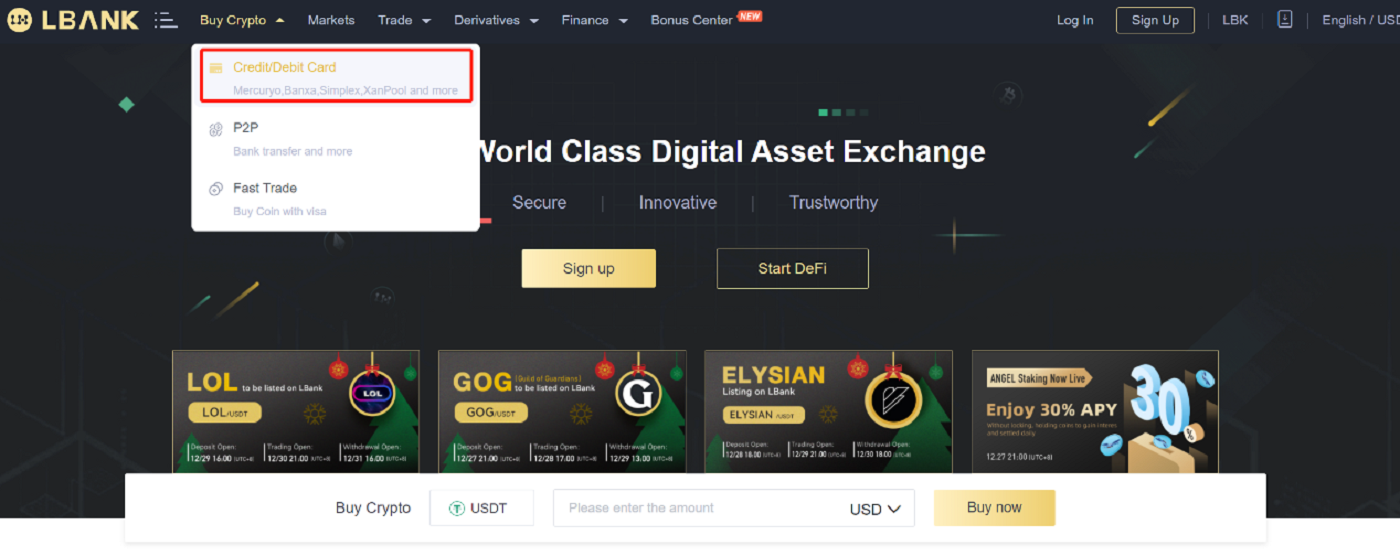
2. คลิก "ขาย" ที่ด้านข้าง
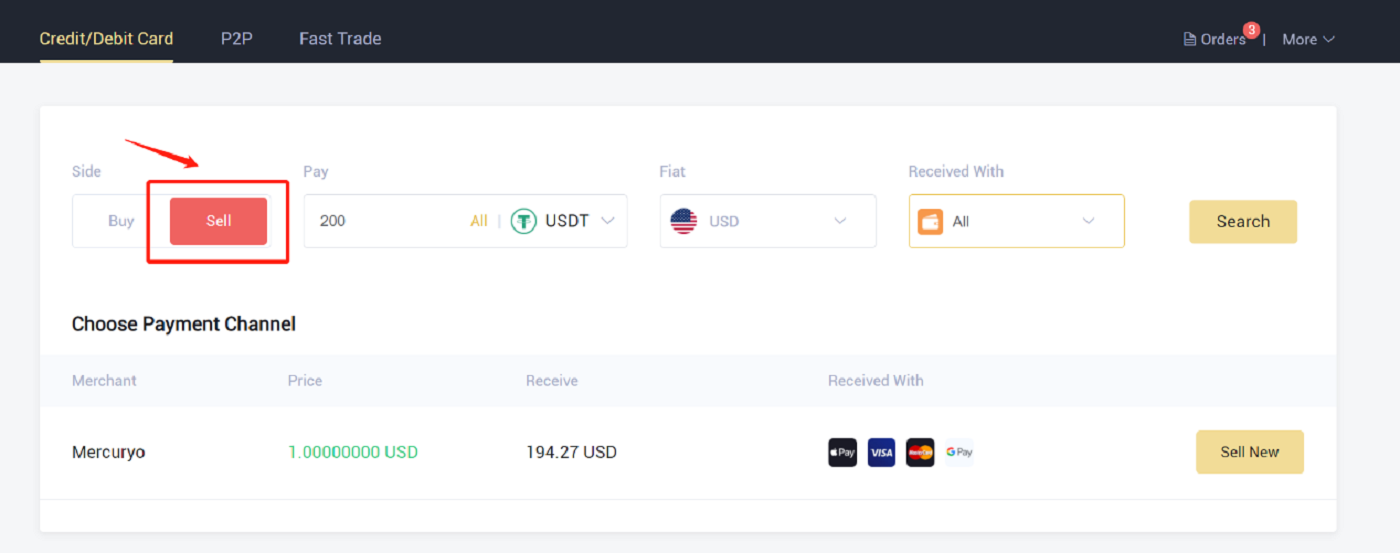
3. ป้อนจำนวนเงินในช่อง"ชำระเงิน"และเลือก crypto ที่คุณต้องการขาย จากนั้นเลือกสกุลเงินคำ สั่งที่คุณต้องการรับและวิธีการชำระเงิน แล้วคลิก"ค้นหา" ในรายการด้านล่าง เลือกแพลตฟอร์มของบุคคลที่สามที่คุณต้องการซื้อขาย แล้วคลิก" ขายเลย"
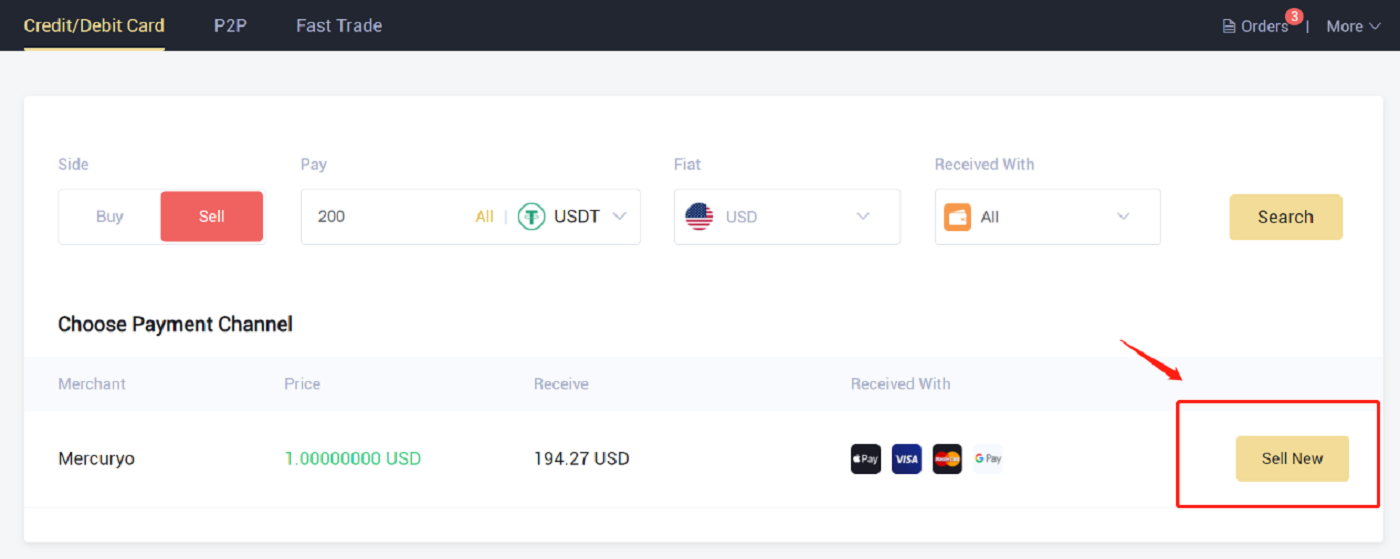
4. ตรวจสอบคำสั่งซื้อ จากนั้นคลิก"ยืนยัน" ทำตามคำแนะนำในหน้าชำระเงินเพื่อชำระเงินให้เสร็จสิ้น
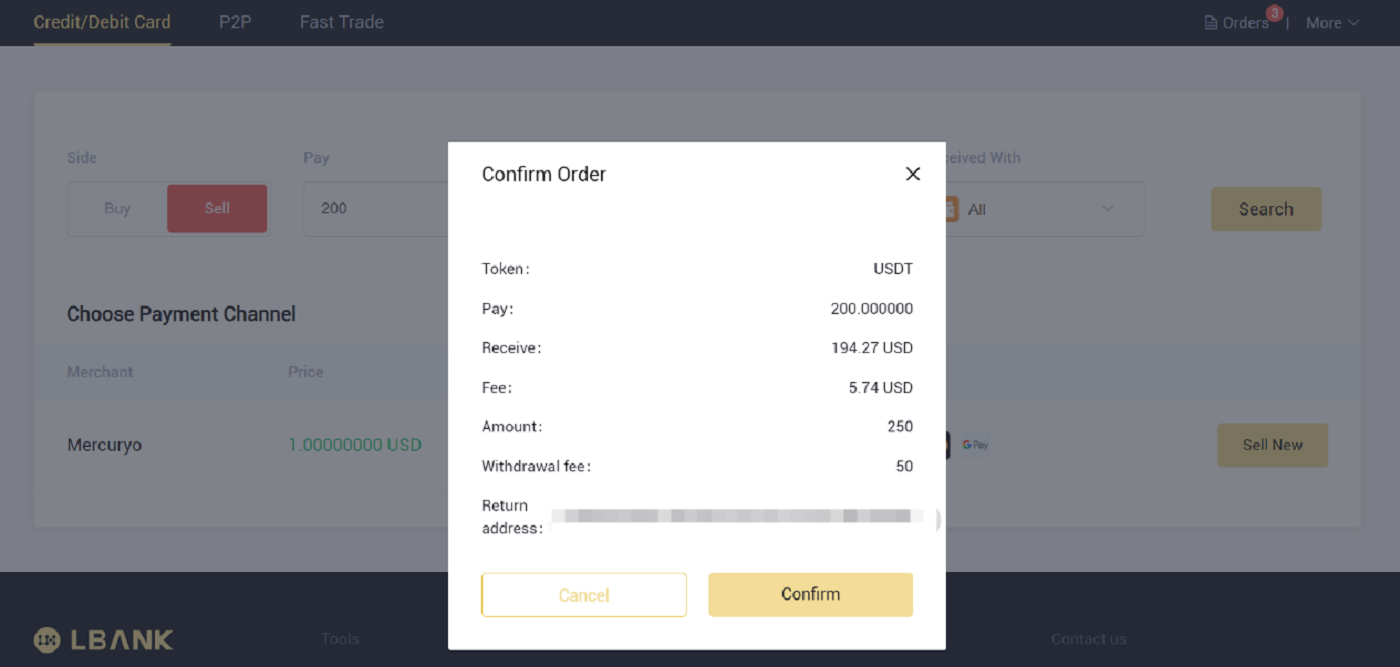
5. ที่นี่คุณสามารถดูรายละเอียดการสั่งซื้อ
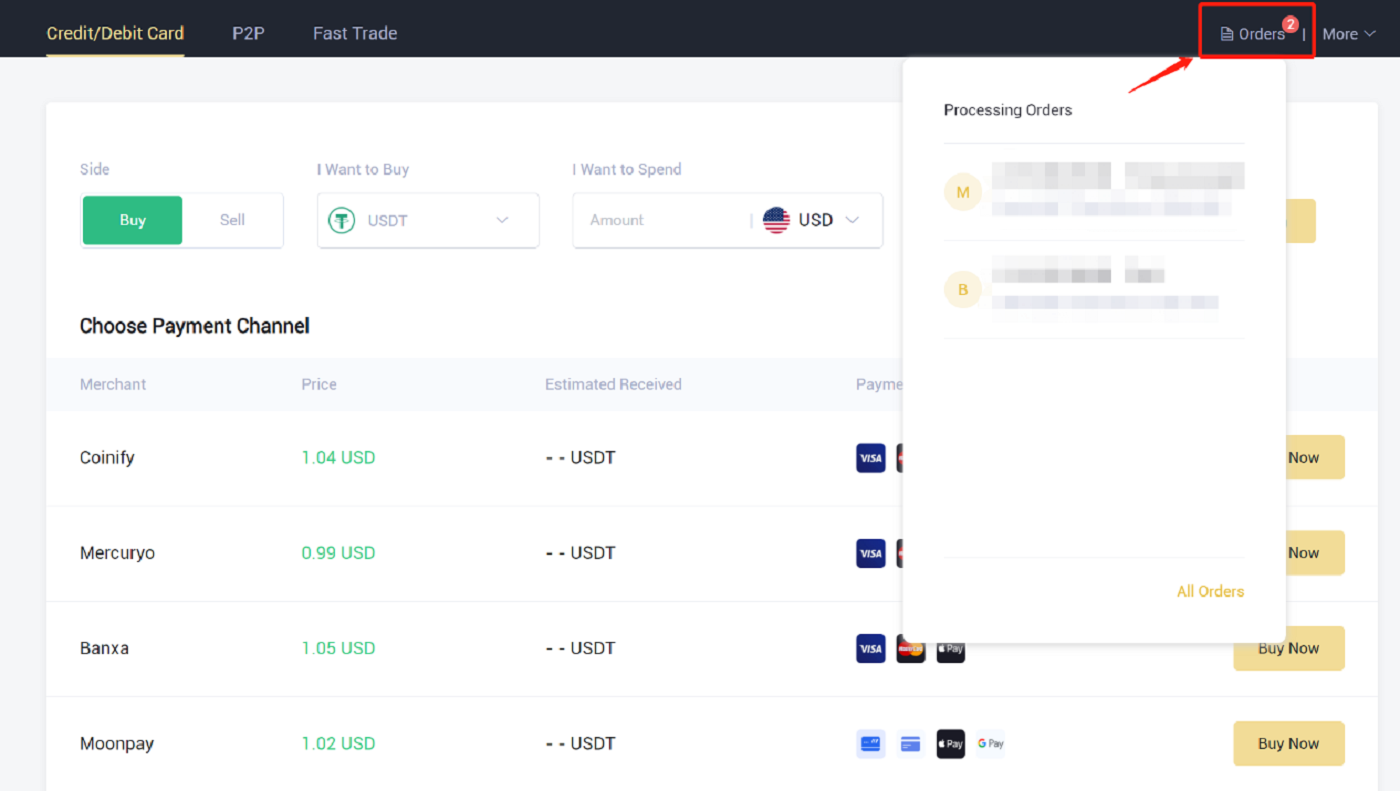
วิธีโอนเงินภายใน LBank
คุณสามารถโอนเงินระหว่างบัญชี LBank สองบัญชีโดยใช้คุณสมบัติการโอนเงินภายใน ไม่ต้องเสียค่าธรรมเนียมการทำธุรกรรมและจะได้รับเครดิตทันที
1. คลิก[กระเป๋าเงิน]หลังจากลงชื่อเข้าใช้บัญชี LBank ของคุณ
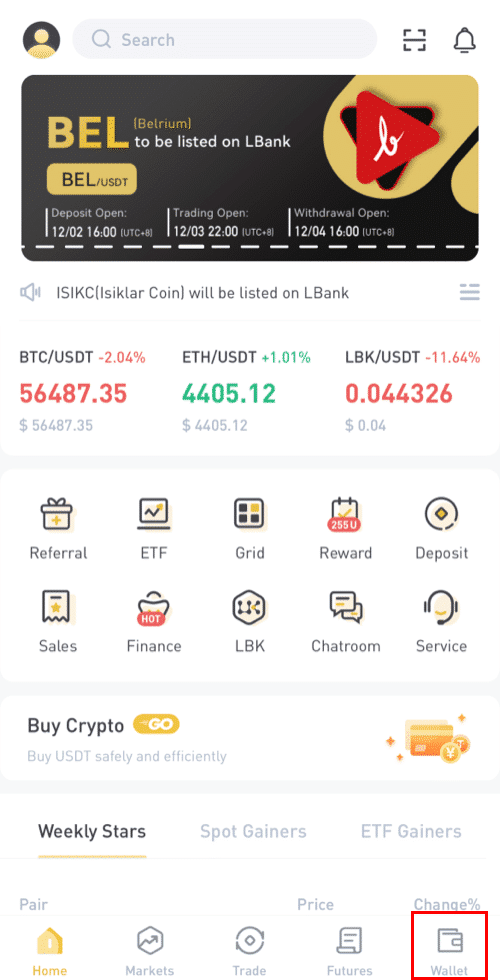
2. คลิก [ถอน]
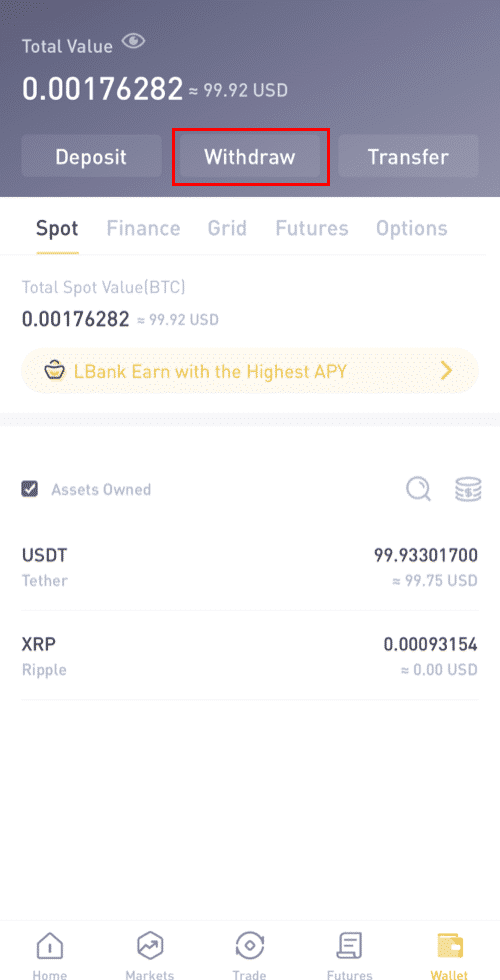
3. เลือกเหรียญที่คุณต้องการถอน
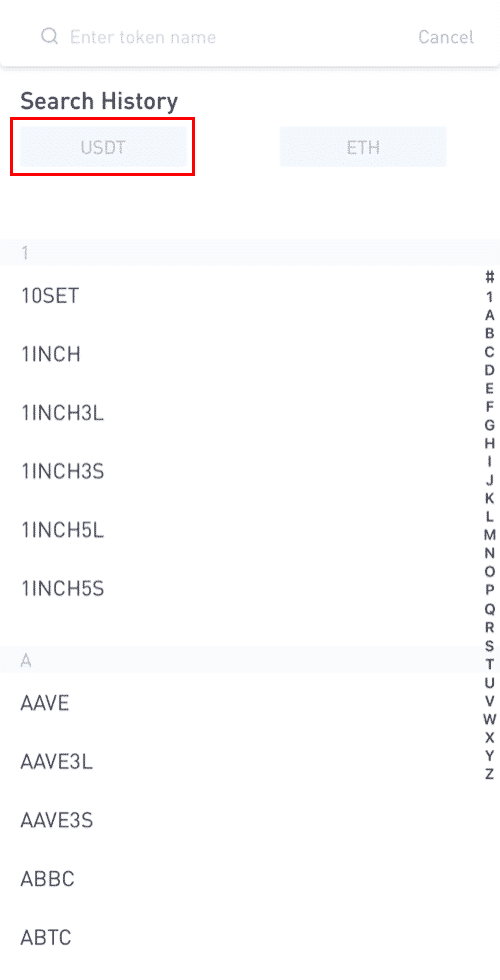
4. ถัดไป พิมพ์ที่อยู่ผู้รับของผู้ใช้ LBank รายอื่น หรือเลือกจากรายการสมุดที่อยู่ของคุณ
ใส่จำนวนเงินที่จะโอน จากนั้นคุณจะเห็นค่าธรรมเนียมเครือข่ายแสดงบนหน้าจอ โปรดทราบว่า ค่าธรรมเนียมเครือข่ายจะถูกเรียกเก็บสำหรับการถอนไปยังที่อยู่ที่ไม่ใช่ LBank เท่านั้น. หากที่อยู่ของผู้รับถูกต้องและเป็นของบัญชี LBank จะไม่มีการหักค่าธรรมเนียมเครือข่าย บัญชีผู้รับจะได้รับจำนวนเงินที่ระบุเป็น [ จำนวนรับ]
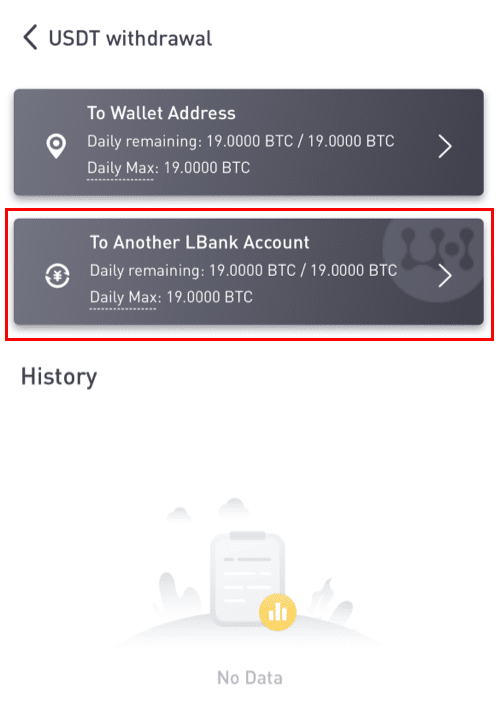
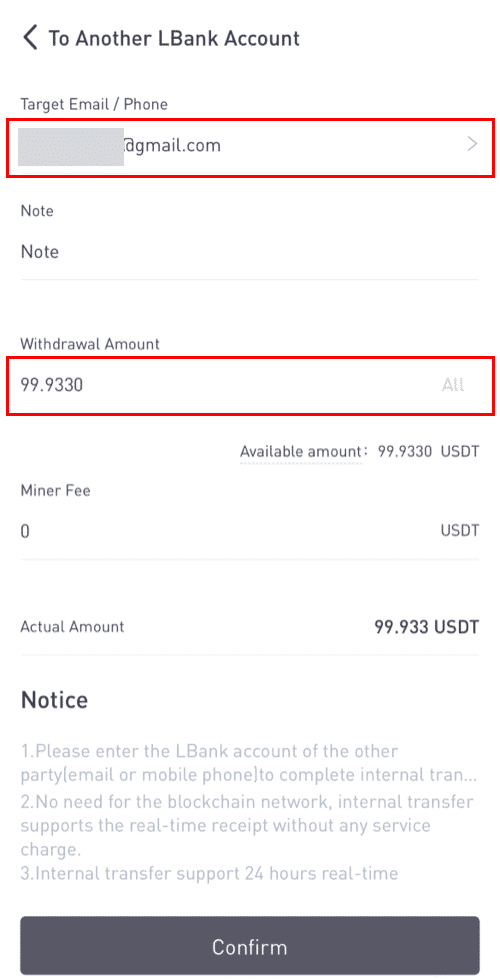
โปรดทราบ: การยกเว้นค่าธรรมเนียมและการมาถึงของเงินทันทีจะใช้ได้เฉพาะเมื่อที่อยู่ผู้รับเป็นของบัญชี LBank ด้วย โปรดตรวจสอบว่าที่อยู่ถูกต้องและเป็นของบัญชีธนาคาร LBank
นอกจากนี้ หากระบบตรวจพบว่าคุณกำลังถอนเหรียญที่ต้องใช้บันทึกช่วยจำ ช่องบันทึกก็จำเป็นเช่นกัน ในกรณีเช่นนี้ คุณจะไม่ได้รับอนุญาตให้ถอนออกโดยไม่แจ้งบันทึก โปรดระบุบันทึกที่ถูกต้อง มิฉะนั้น เงินจะสูญหาย
7. คลิก [ส่ง]และคุณจะถูกเปลี่ยนเส้นทางให้ดำเนินการตรวจสอบความปลอดภัยของ 2FA สำหรับธุรกรรมนี้ โปรดตรวจสอบโทเค็นการถอน จำนวนเงิน และที่อยู่อีกครั้งก่อนคลิก [ ส่ง]
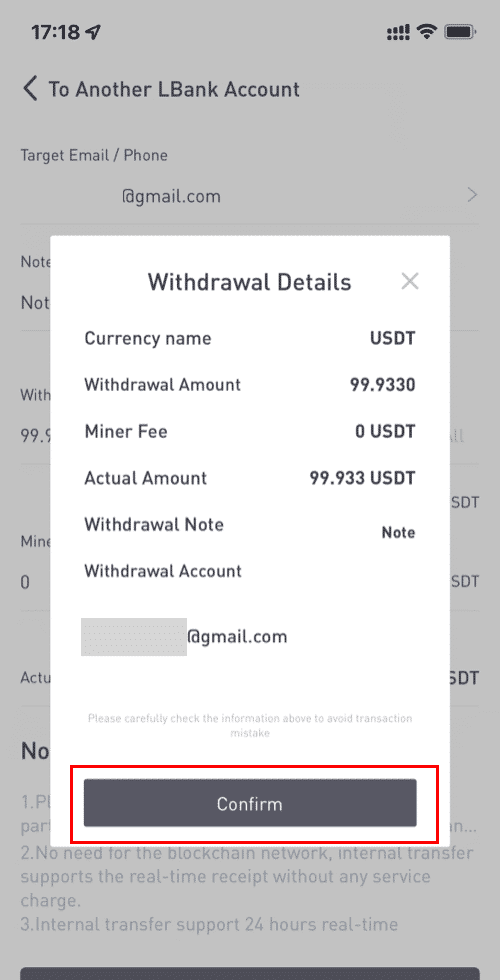
8. หลังจากการถอนสำเร็จ คุณสามารถกลับไปที่ [Wallet] - [Withdraw] - [**token name]เพื่อตรวจสอบสถานะการโอน
โปรดทราบว่าสำหรับการโอนเงินภายใน LBank จะ ไม่มีการสร้าง TxID
จะเพิ่มที่อยู่โอนภายในได้อย่างไร?
1. คลิก[เพิ่มบัญชี]หากคุณไม่มีที่อยู่ภายใน
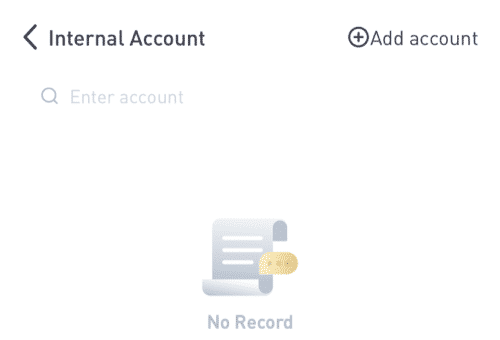
2. หลังจากนั้น คุณจะเข้าสู่หน้าถัดไป ซึ่งคุณสามารถป้อนข้อมูลสำหรับที่อยู่ บันทึก และการยืนยันอีเมล โปรดยืนยันว่าที่อยู่ที่เพิ่มใหม่จะต้องเชื่อมโยงกับบัญชี LBank คลิก[เพิ่มทันที]หลังจากนั้น
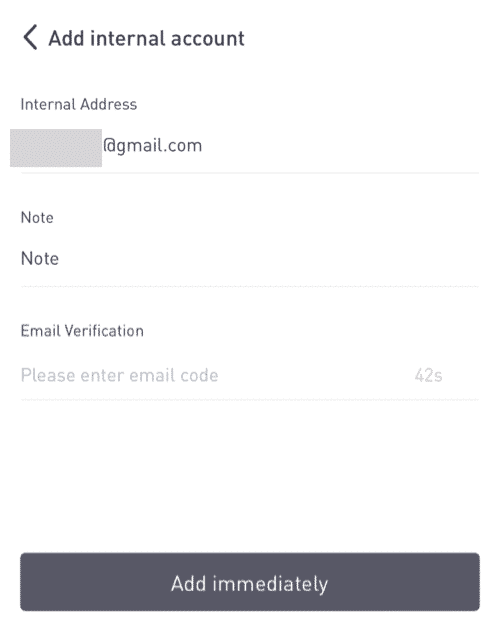
3. ใส่ที่อยู่เป็นที่อยู่โอนภายในเรียบร้อยแล้ว
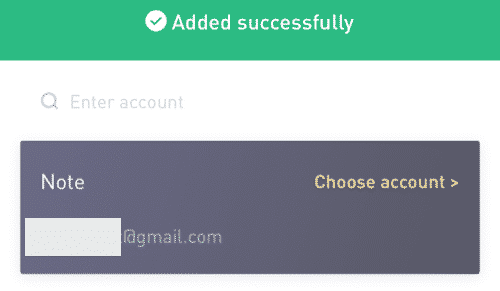
คำถามที่พบบ่อย (FAQ)
จะกลับมาดำเนินการฟังก์ชั่นการถอนเงินต่อได้อย่างไร?
เพื่อความปลอดภัย ฟังก์ชั่นการถอนอาจถูกระงับชั่วคราวด้วยเหตุผลดังต่อไปนี้:- ฟังก์ชันการถอนจะถูกระงับเป็นเวลา 24 ชั่วโมงหลังจากที่คุณเปลี่ยนรหัสผ่านหรือปิดใช้งานการยืนยันตัวตนทาง SMS/Google หลังจากเข้าสู่ระบบ
- ฟังก์ชันการถอนจะถูกระงับเป็นเวลา 48 ชั่วโมงหลังจากที่คุณรีเซ็ตการยืนยันตัวตนทาง SMS/Google ปลดล็อกบัญชี หรือเปลี่ยนอีเมลของบัญชี
ฟังก์ชั่นการถอนจะกลับมาทำงานต่อโดยอัตโนมัติเมื่อถึงเวลา
หากบัญชีของคุณมีกิจกรรมที่ผิดปกติ ฟังก์ชันการถอนจะถูกปิดใช้งานชั่วคราวด้วย โปรดติดต่อบริการออนไลน์ของเรา
ฉันจะทำอย่างไรเมื่อถอนเงินไปยังที่อยู่ผิด?
หากคุณถอนเงินไปยังที่อยู่ที่ไม่ถูกต้อง LBank จะไม่สามารถระบุตำแหน่งผู้รับเงินของคุณและให้ความช่วยเหลือเพิ่มเติมแก่คุณได้ เนื่องจากระบบของเราเริ่มกระบวนการถอนเงินทันทีที่คุณคลิก [ส่ง] หลังจากเสร็จสิ้นการตรวจสอบความปลอดภัย
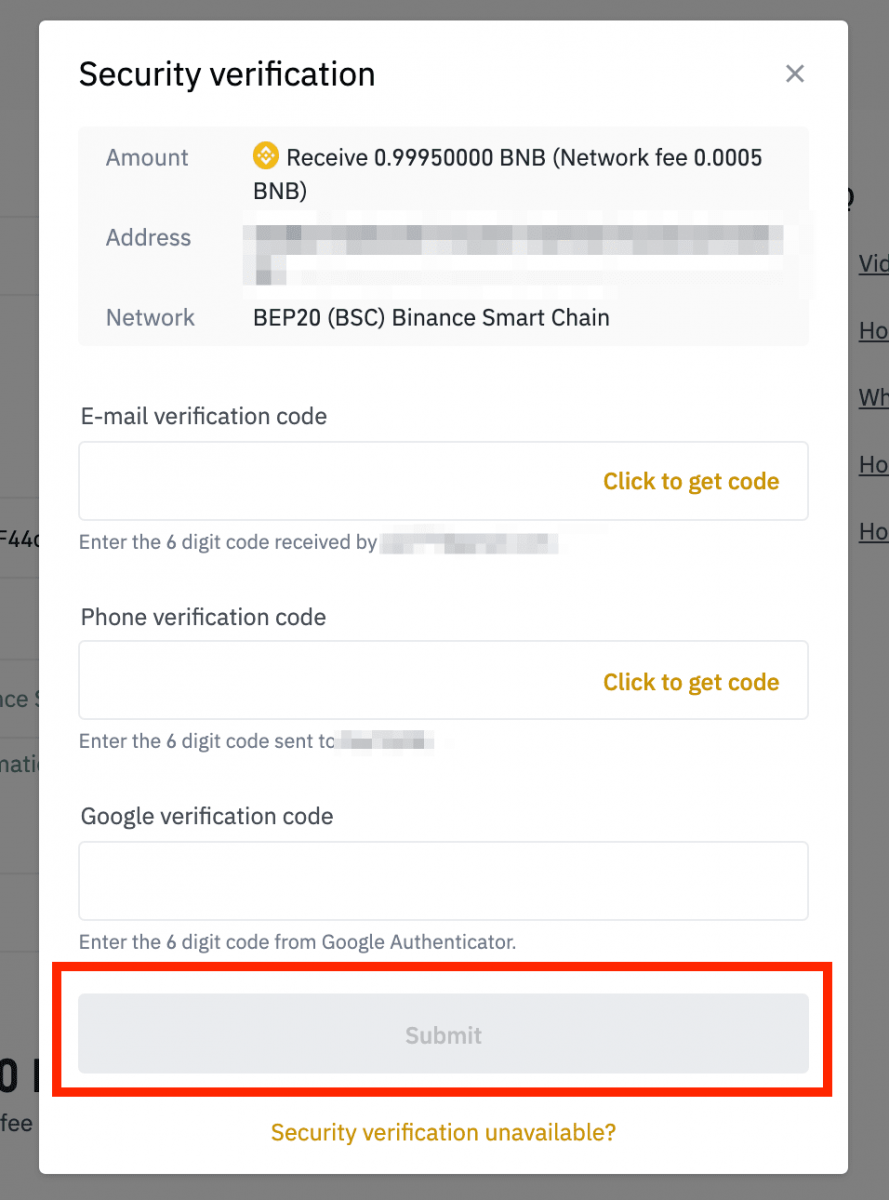
ฉันจะดึงเงินที่ถอนไปยังที่อยู่ผิดได้อย่างไร?
- หากคุณส่งทรัพย์สินของคุณไปยังที่อยู่ที่ไม่ถูกต้องโดยไม่ได้ตั้งใจ และคุณรู้จักเจ้าของที่อยู่นี้ โปรดติดต่อเจ้าของโดยตรง
- หากทรัพย์สินของคุณถูกส่งไปยังที่อยู่ที่ไม่ถูกต้องบนแพลตฟอร์มอื่น โปรดติดต่อฝ่ายสนับสนุนลูกค้าของแพลตฟอร์มนั้นเพื่อขอความช่วยเหลือ
- หากคุณลืมเขียนแท็ก/บันทึกสำหรับการถอน โปรดติดต่อฝ่ายสนับสนุนลูกค้าของแพลตฟอร์มนั้นและแจ้ง TxID สำหรับการถอนของคุณ
เหตุใดการถอนเงินของฉันจึงไม่มาถึง
1. ฉันได้ทำการถอนเงินจาก LBank ไปยังการแลกเปลี่ยน/กระเป๋าเงินอื่นแล้ว แต่ฉันยังไม่ได้รับเงินของฉัน ทำไม
การโอนเงินจากบัญชีธนาคารของคุณไปยังการแลกเปลี่ยนหรือกระเป๋าเงินอื่นเกี่ยวข้องกับสามขั้นตอน:
- คำขอถอนเงินใน LBank
- การยืนยันเครือข่าย Blockchain
- ฝากบนแพลตฟอร์มที่เกี่ยวข้อง
โดยปกติแล้ว TxID (รหัสธุรกรรม) จะถูกสร้างขึ้นภายใน 30-60 นาที ซึ่งแสดงว่า LBank ออกอากาศรายการถอนสำเร็จแล้ว
อย่างไรก็ตาม อาจต้องใช้เวลาสักระยะหนึ่งในการยืนยันธุรกรรมนั้นๆ และนานกว่านั้นกว่าที่เงินจะเข้ากระเป๋าเงินปลายทางในที่สุด จำนวน "การยืนยันเครือข่าย" ที่จำเป็นจะแตกต่างกันไปสำหรับบล็อกเชนต่างๆ
ตัวอย่างเช่น:
- A ตัดสินใจถอน 2 BTC จาก LBank ไปยังกระเป๋าเงินส่วนตัวของเธอ หลังจากที่เธอยืนยันคำขอ เธอต้องรอจนกว่า LBank จะสร้างและเผยแพร่ธุรกรรม
- ทันทีที่สร้างธุรกรรม A จะสามารถเห็น TxID (รหัสธุรกรรม) ในหน้ากระเป๋าเงิน LBank ของเธอ ณ จุดนี้ ธุรกรรมจะอยู่ระหว่างรอดำเนินการ (ไม่ได้รับการยืนยัน) และ 2 BTC จะถูกระงับชั่วคราว
- หากทุกอย่างเป็นไปด้วยดี ธุรกรรมจะได้รับการยืนยันจากเครือข่าย และ A จะได้รับ BTC ในกระเป๋าเงินส่วนตัวของเธอหลังจากการยืนยันเครือข่าย 2 ครั้ง
- ในตัวอย่างนี้ เธอต้องรอการยืนยันเครือข่าย 2 ครั้งจนกว่าเงินฝากจะปรากฏในกระเป๋าเงินของเธอ แต่จำนวนการยืนยันที่จำเป็นจะแตกต่างกันไปขึ้นอยู่กับกระเป๋าเงินหรือการแลกเปลี่ยน
- หาก blockchain explorer แสดงว่าธุรกรรมไม่ได้รับการยืนยัน โปรดรอจนกว่ากระบวนการยืนยันจะเสร็จสิ้น ซึ่งจะแตกต่างกันไปขึ้นอยู่กับเครือข่ายบล็อกเชน
- หากตัวสำรวจบล็อกเชนแสดงว่าธุรกรรมได้รับการยืนยันแล้ว แสดงว่าเงินของคุณถูกส่งออกไปเรียบร้อยแล้ว และเราไม่สามารถให้ความช่วยเหลือเพิ่มเติมในเรื่องนี้ได้ คุณจะต้องติดต่อเจ้าของ/ทีมสนับสนุนของที่อยู่ปลายทางเพื่อขอความช่วยเหลือเพิ่มเติม
- หาก TxID ไม่ถูกสร้างขึ้นภายใน 6 ชั่วโมงหลังจากคลิกปุ่มยืนยันจากข้อความอีเมล โปรดติดต่อฝ่ายสนับสนุนลูกค้าของเรา เพื่อขอความช่วยเหลือ และ แนบภาพหน้าจอประวัติการถอนของธุรกรรมที่เกี่ยวข้อง โปรดตรวจสอบให้แน่ใจว่าคุณได้ให้ข้อมูลรายละเอียดข้างต้นแล้ว เพื่อให้ตัวแทนฝ่ายบริการลูกค้าสามารถช่วยเหลือคุณได้ทันท่วงที
2. ฉันจะตรวจสอบสถานะการทำธุรกรรมบนบล็อกเชนได้อย่างไร?
เข้าสู่ระบบบัญชี LBank ของคุณและคลิก [Wallet] - [Spot] - [ประวัติการทำธุรกรรม] เพื่อดูบันทึกการถอนเงินดิจิตอลของคุณ
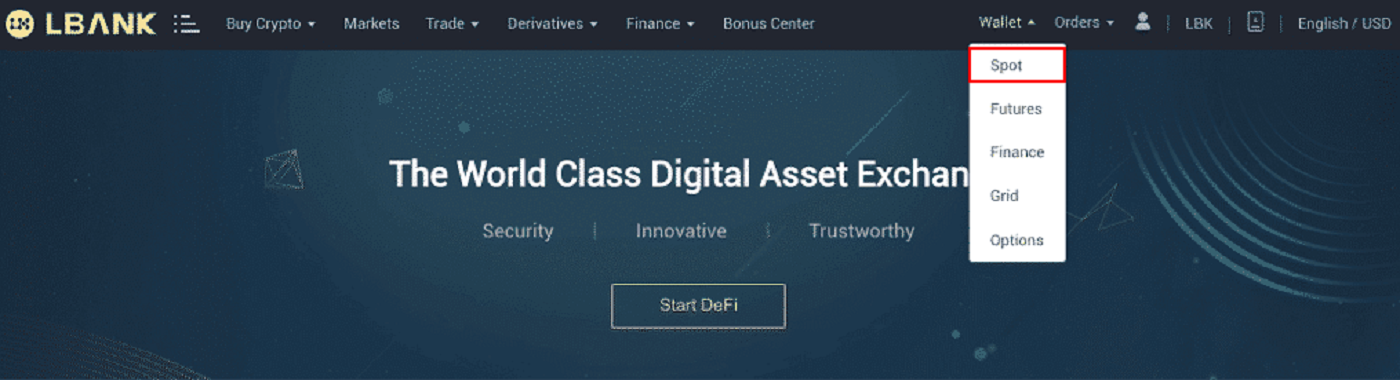
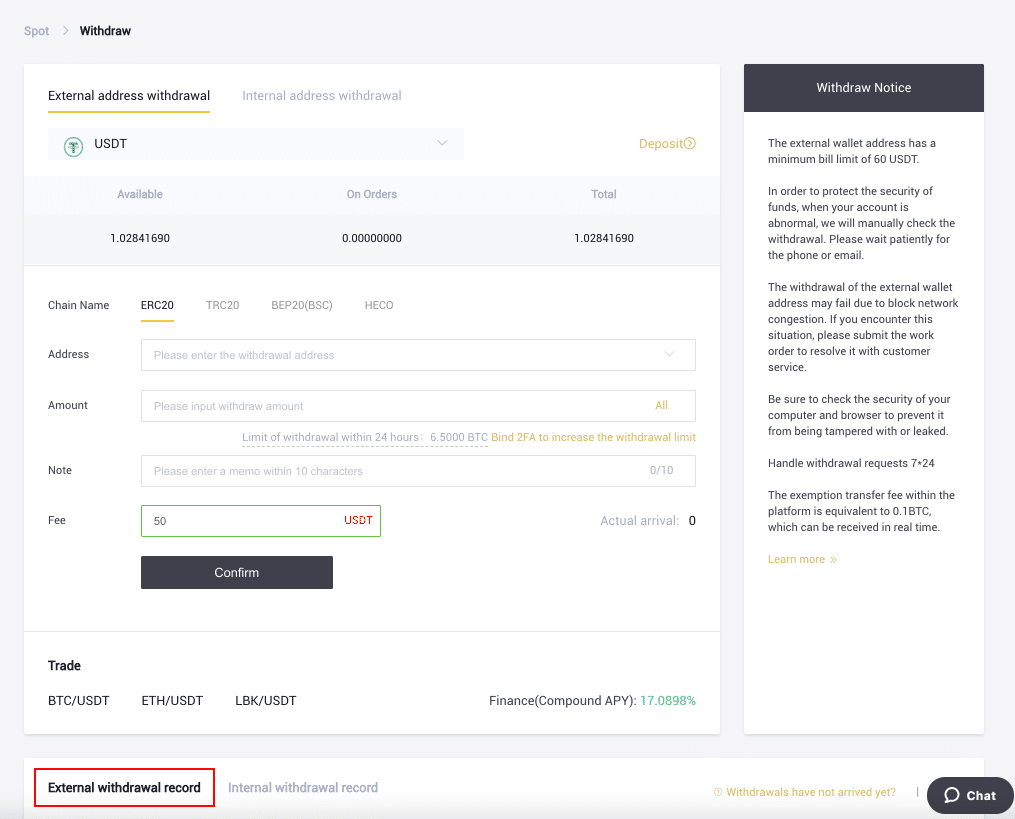
หาก [สถานะ]แสดงว่าธุรกรรม “กำลังดำเนินการ” โปรดรอจนกว่ากระบวนการยืนยันจะเสร็จสิ้น
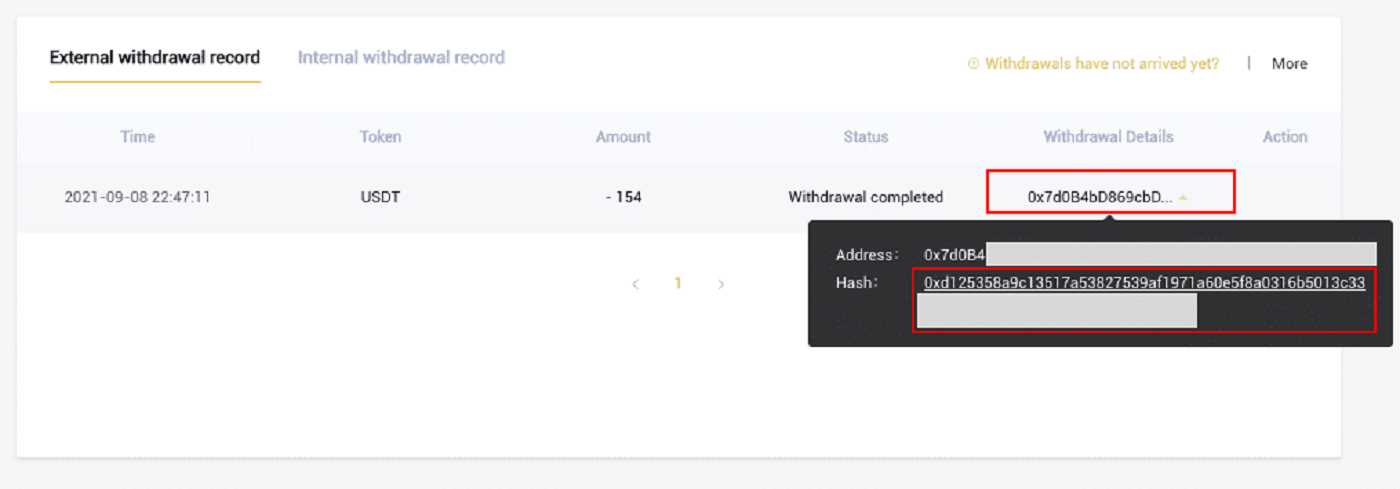
หาก[สถานะ]ระบุว่าธุรกรรม "เสร็จสมบูรณ์" คุณสามารถดูรายละเอียดธุรกรรมได้โดยคลิกที่


